Comment réparer Jio Cinema qui ne fonctionne pas
Publié: 2025-01-06Ces dernières années, Jio Cinema est devenue l'une des principales plateformes OTT en Inde, notamment après avoir obtenu les droits de diffusion des matchs de cricket indiens, de la Premier League indienne et d'autres grandes ligues sportives mondiales.
Avec ce succès massif, Jio Cinema a attiré de nombreux téléspectateurs vers la plateforme. Il leur faut cependant plus d’expérience pour gérer cette poussée d’audience. C'est pourquoi beaucoup d'entre nous qui aiment regarder des émissions de télévision et des sports en direct sur Jio Cinema sont confrontés à des problèmes pour vivre une expérience fluide. La plupart des utilisateurs rencontrent des problèmes tels que la mise en mémoire tampon, les plantages d'applications, les problèmes de connexion, la mauvaise qualité vidéo, les problèmes de synchronisation avec l'audio et les échecs de téléchargement, qui, malheureusement, sont devenus la nouvelle norme pour Jio Cinema.
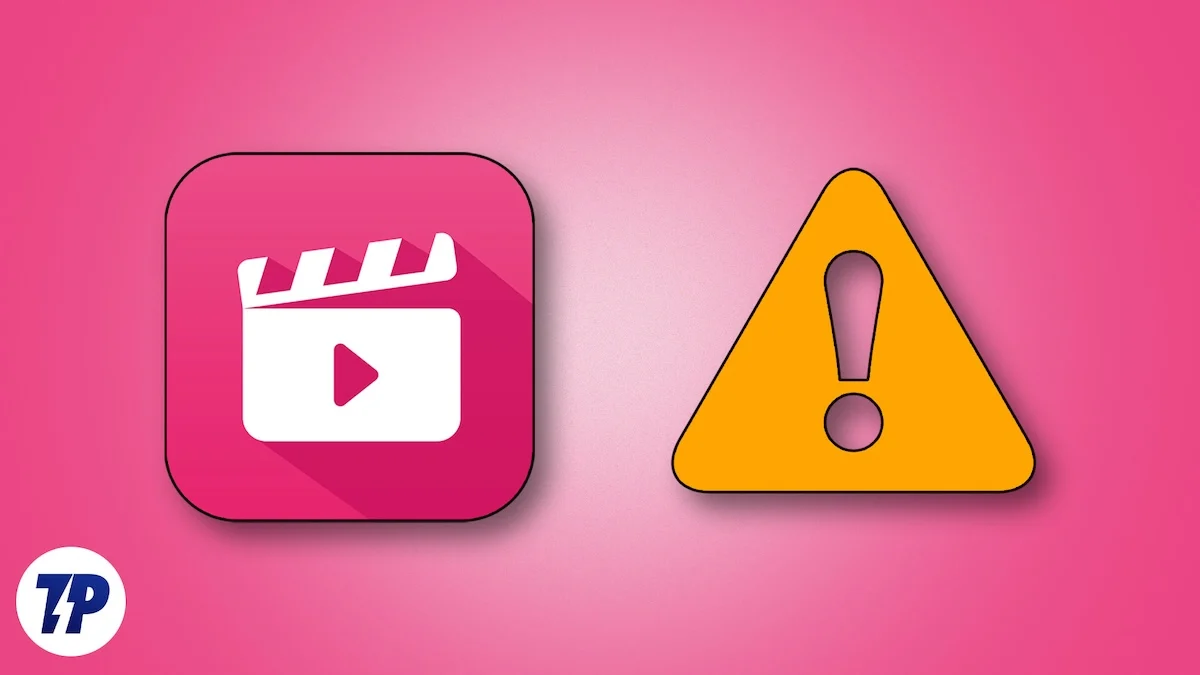
Si vous rencontrez également des problèmes similaires avec Jio Cinema sur n'importe quel appareil, vous êtes au bon endroit. Dans ce guide détaillé, je vais vous aider à réparer Jio Cinema qui ne fonctionne pas sur votre iPhone, iPad, téléphone Android ou PC.
Table des matières
Comment réparer Jio Cinema qui ne fonctionne pas
J'adore regarder les matchs de cricket sur Jio Cinema car ils offrent de nombreuses options et fonctionnalités intéressantes, telles que la possibilité de regarder les matchs sous plusieurs angles de caméra. Mais malheureusement, l’expérience logicielle nous déçoit beaucoup de jour en jour.
Imaginez simplement que vous regardez un match de cricket en direct et que tout à coup, vous commencez à rencontrer des problèmes tels que la mise en mémoire tampon, les plantages ou d'autres problèmes similaires. Je peux comprendre à quel point c'est ennuyeux. Mais ne vous inquiétez pas ; tu n'es pas seul. Beaucoup d’entre vous sont également confrontés aux mêmes frustrations. J'ai séparé les correctifs par appareil et j'ai également décrit quelques étapes de dépannage de base pour en avancer un pour vous.
Assurez-vous de ne pas sauter les étapes de dépannage de base ! Parcourez-les toujours avant d’essayer des solutions avancées. Souvent, le véritable problème est simple et nous perdons du temps à nous lancer directement dans des solutions complexes pour résoudre le problème.
Étapes de dépannage de base pour réparer « Jio Cinema ne fonctionne pas »
La plupart du temps, nous ignorons les étapes de dépannage de base lors de la résolution d'un problème, c'est là que les choses tournent généralement mal. Par exemple, j'ai vu des gens faire lorsque le problème est dû à une connexion Internet faible, mais ils supposent que c'est quelque chose de grave, et beaucoup de gens vont même jusqu'à réinitialiser leurs appareils pour résoudre un problème qui aurait pu être résolu facilement, ce qui est pourquoi je vais commencer par les bases. Alors, commencez par essayer attentivement les étapes de dépannage de base, et si votre appareil ne commence toujours pas à fonctionner correctement avec Jio Cinema, passez aux solutions avancées.
Vérifiez votre connexion Internet
La première chose que vous devez vérifier est si votre connexion Internet est faible. Cela peut sembler basique, et je sais que beaucoup d’entre vous l’ont probablement déjà fait, mais sinon, connectez votre appareil à une connexion Internet rapide. Si votre appareil est déjà connecté à Internet, vérifiez la vitesse Internet sur votre appareil.
Si votre appareil est connecté à Internet, et également à une connexion haut débit, mais que l'application Jio Cinema est toujours en retard ou en mise en mémoire tampon, activez le mode avion, attendez quelques secondes, puis éteignez-le. Après cela, essayez d'ouvrir et d'utiliser Jio Cinema sur votre appareil pour voir s'il fonctionne correctement. Si cela ne fonctionne toujours pas correctement, le problème vient de votre connexion Internet, alors recherchez des correctifs liés à Internet.
Désactiver le VPN
Vous utilisez peut-être un VPN pour accéder à Jio Cinema, ce qui n'est pas recommandé. Les VPN modifient votre emplacement virtuel en se connectant à des serveurs dans le monde entier, provoquant des conflits avec les politiques de contenu restreint de Jio Cinema. Jio Cinema est une plate-forme spécifique à une région accessible uniquement en Inde, et l'utilisation d'un VPN peut donner l'impression que vous accédez au service depuis un autre pays, ce qui entraîne des erreurs de lecture ou un dysfonctionnement de l'application. Pour résoudre le problème, désactivez le VPN sur votre appareil, puis forcez la fermeture de l'application Jio Cinema ou actualisez le site Web de Jio Cinema. Une fois terminé, relancez l’application ou le site pour garantir un fonctionnement fluide.
Vérifiez la compatibilité de l'appareil
De nombreuses applications nécessitent des systèmes d'exploitation spécifiques ou plus récents ou une compatibilité matérielle pour fonctionner correctement sur un appareil. Si vous utilisez un appareil plus ancien, il est fort possible que l'appareil n'ait pas reçu de mises à jour du système d'exploitation depuis longtemps ou qu'il ne les reçoive plus. Par conséquent, l'ancien système d'exploitation exécuté sur l'appareil peut ne plus être compatible avec l'application.
Si votre appareil ne répond pas aux exigences et exécute un système d'exploitation obsolète, Jio Cinema peut ne pas réussir à charger ou afficher des erreurs de lecture.
Pour vous assurer que votre appareil est compatible avec l'exécution fluide de Jio Cinema, visitez le centre d'aide Jio Cinema. Dans la section Principales requêtes, recherchez la requête intitulée « Sur quel appareil puis-je regarder Jio Cinema ? » Vous y trouverez une liste des appareils pris en charge.
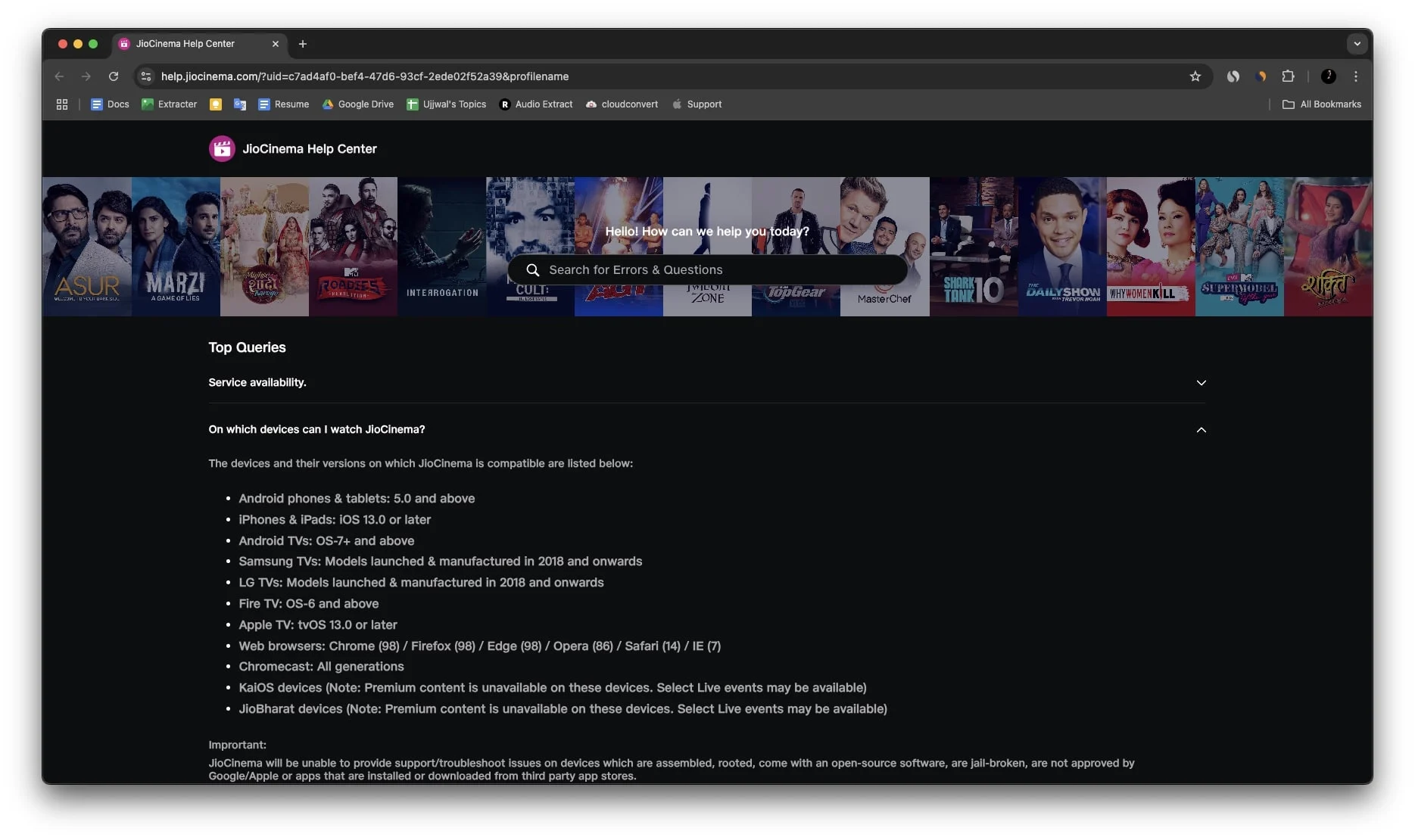
Par exemple, Jio Cinema fonctionne de manière transparente sur les appareils Android dotés de la version 5.0 et supérieure. De même, si vous utilisez un iPhone ou un iPad, assurez-vous que votre appareil fonctionne sous iOS 13 ou une version ultérieure.
Changez de navigateur Web
Parfois, vous souhaitez simplement une solution rapide pour continuer à regarder votre contenu préféré sur Jio Cinema, surtout lorsque vous êtes au milieu d'un match de cricket en direct ou que vous profitez d'une soirée cinéma avec vos amis ou votre famille. Imaginez-vous assis là avec votre pop-corn, et soudain Jio Cinema cesse de fonctionner, c'est frustrant, non ? Dans de telles situations, au lieu de rechercher des correctifs complexes, vous pouvez changer temporairement de navigateur et essayer d'ouvrir le site officiel de Jio Cinema sur un autre navigateur Web.
Par exemple, si vous regardez du contenu sur le site officiel de Jio Cinema dans Chrome et qu'il cesse soudainement de fonctionner, vous pouvez passer à un autre navigateur. Si vous êtes un utilisateur Apple, essayez de passer à Safar et de vous connecter à votre compte pour continuer à profiter de votre contenu. Les utilisateurs d'Android ou de Windows peuvent passer à des navigateurs comme Brave, Microsoft Edge, DuckDuckGo ou Opera.
Déconnectez-vous de l'application ou du site Web Jio Cinema et reconnectez-vous
Si Jio Cinema ne fonctionne toujours pas sur votre appareil, une autre solution simple consiste à essayer de vous déconnecter de votre compte Jio Cinema depuis l'application ou le site Web et de vous reconnecter. Parfois, une session corrompue ou expirée peut provoquer des problèmes tels que des erreurs de lecture ou un mauvais chargement de l'application.
En vous déconnectant, vous effacez toutes les données susceptibles d'empêcher le fonctionnement de Jio Cinema, et en vous reconnectant, vous garantissez que vous démarrez avec une nouvelle session. Ce simple dépannage peut résoudre des problèmes temporaires et permettre à Jio Cinema de fonctionner normalement sur votre appareil. Pour ce faire, suivez les étapes ci-dessous.
- Ouvrez l'application ou le site Web Jio Cinema et cliquez sur l'icône de profil dans le coin supérieur droit.
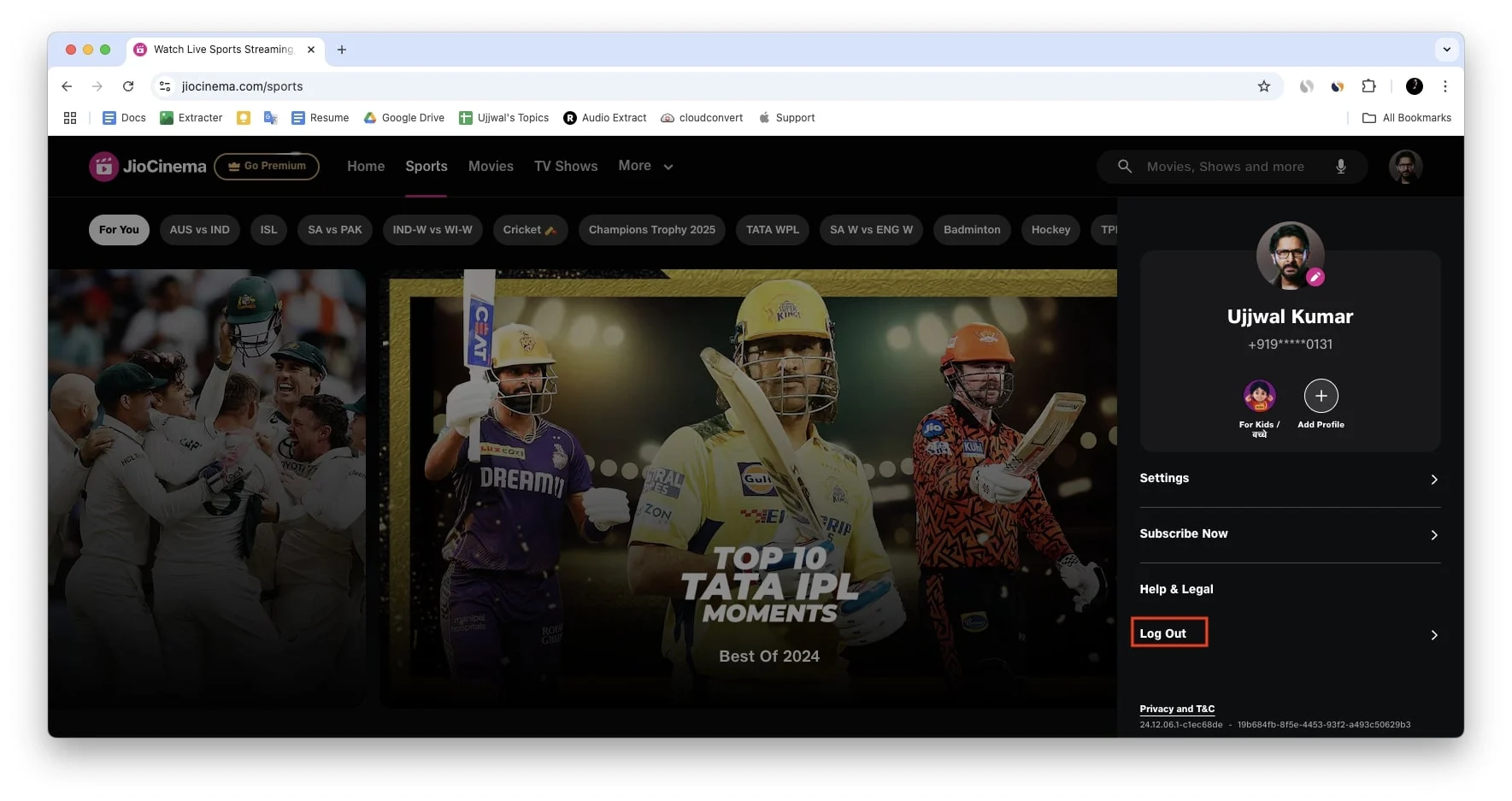
- Appuyez sur Déconnexion, et lorsque la fenêtre contextuelle de confirmation apparaît, appuyez à nouveau sur Déconnexion pour confirmer.
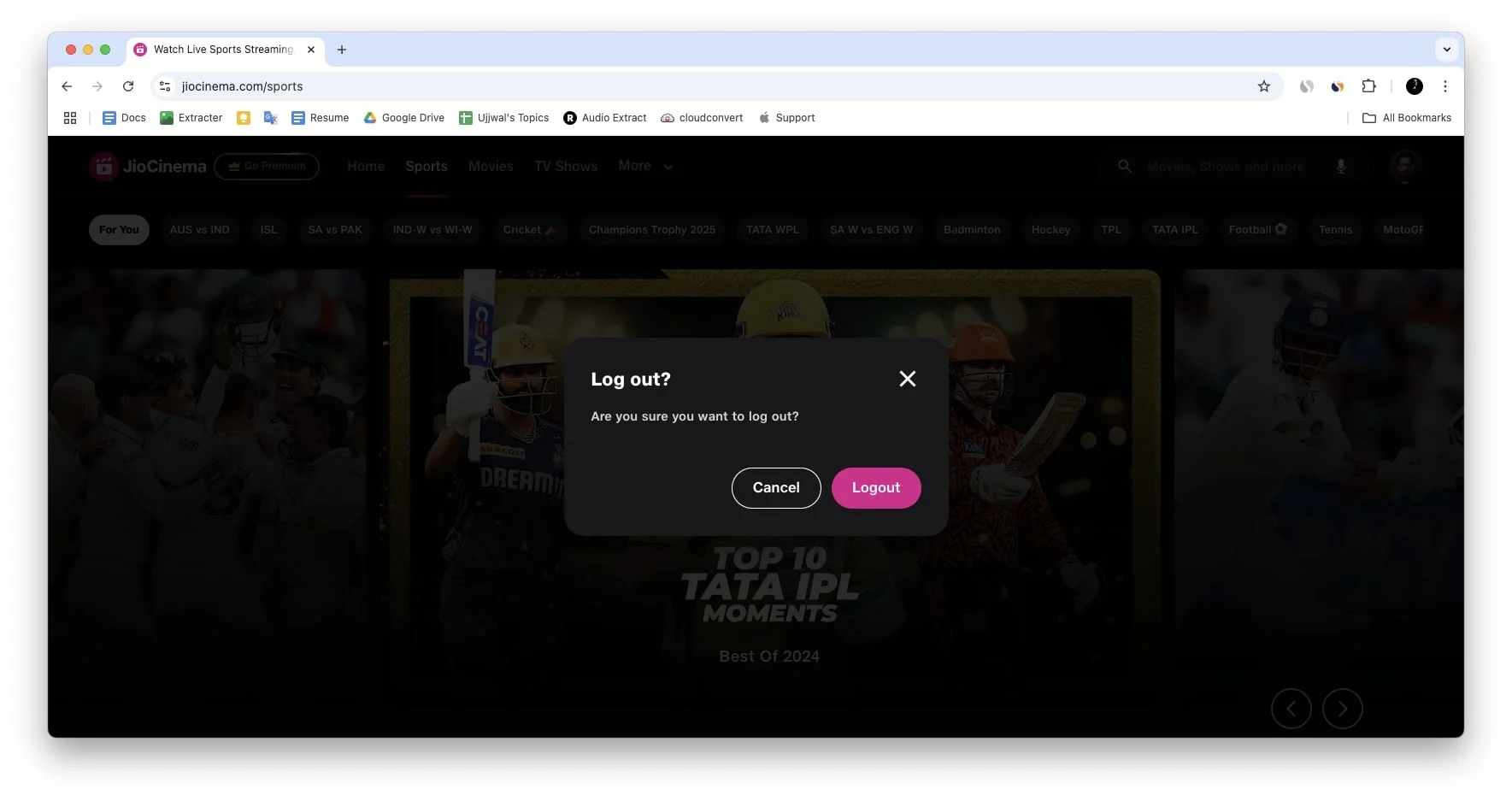
- Après vous être déconnecté, revenez à la section profil et appuyez sur Connexion.
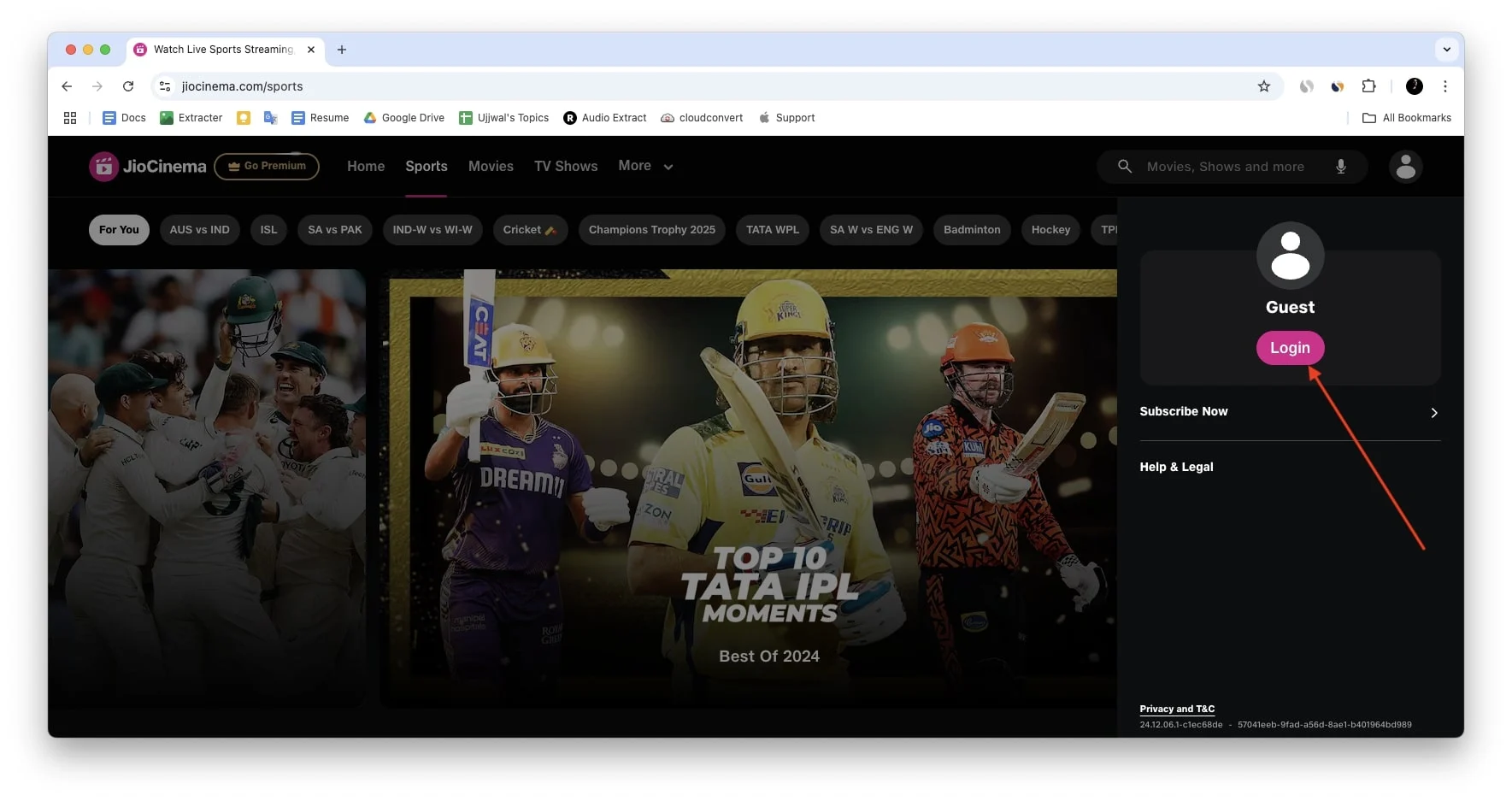
- Entrez votre numéro de mobile enregistré.
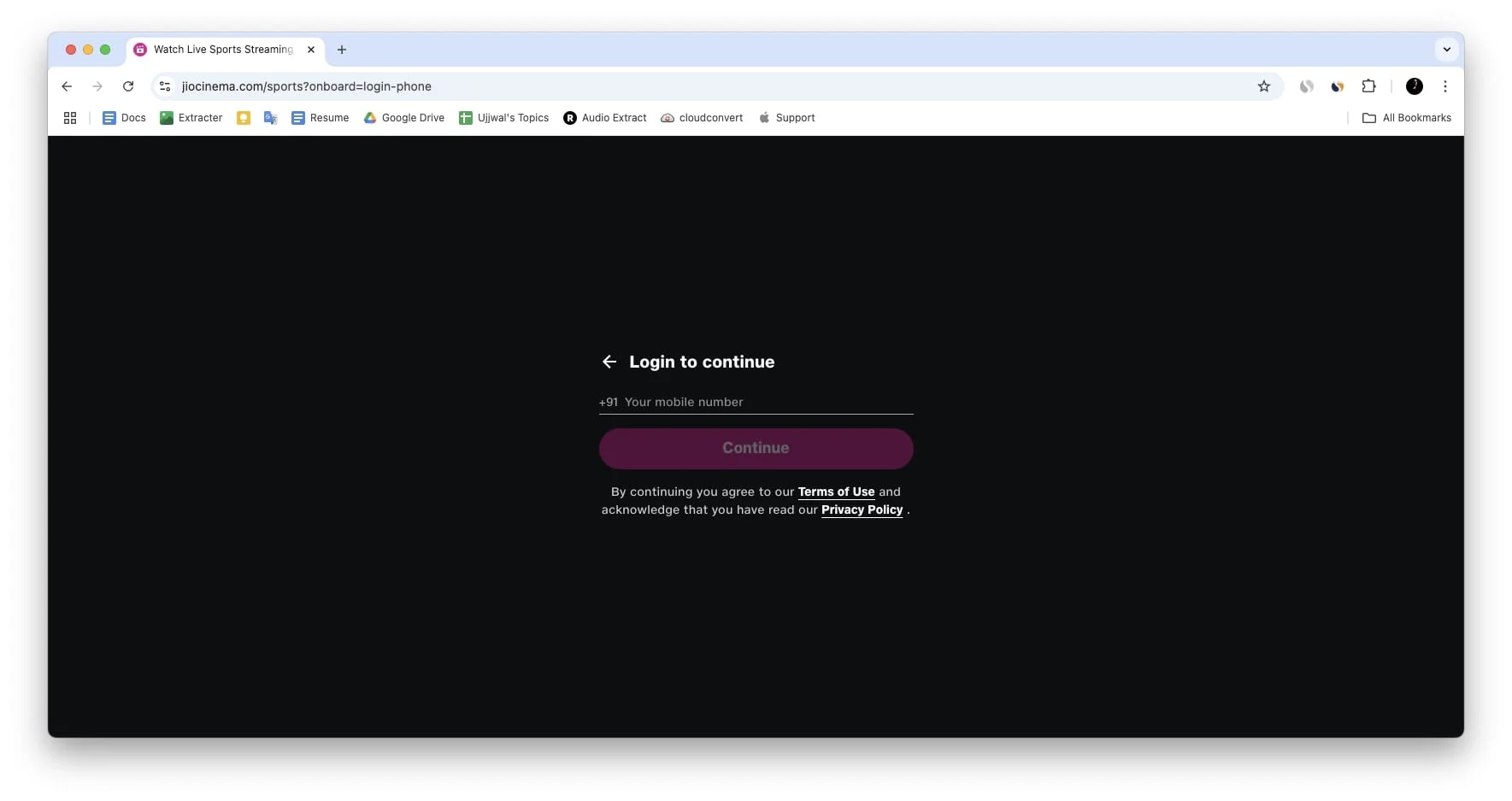
- Vous recevrez un OTP (One-Time Password) sur votre numéro enregistré. Entrez l'OTP pour terminer le processus de connexion.
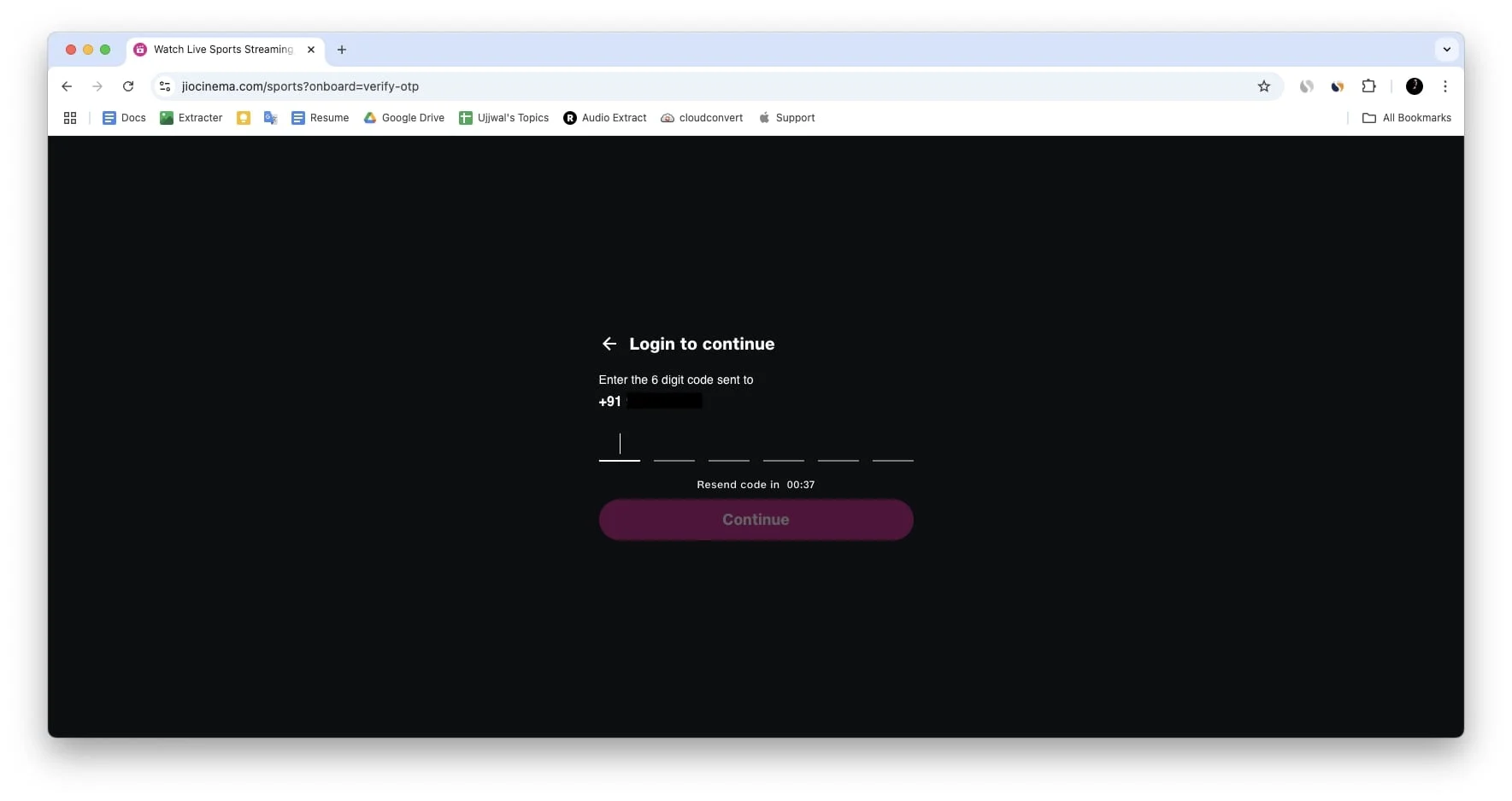
Vérifier l'état du serveur Jio Cinema
Supposons que vous ayez soigneusement suivi toutes les étapes mentionnées jusqu'à présent, mais que Jio Cinema ne fonctionne toujours pas sur votre appareil. Dans ce cas, il est possible que le problème soit dû à un problème de serveur et que Jio Cinema connaisse un temps d'arrêt. Dans de telles situations, vous n’avez rien entre les mains ; seule l'équipe Jio Cinema peut résoudre particulièrement ce problème. Vous pouvez uniquement vérifier l'état du serveur, et si cela se produit lors d'auditions de masse, l'équipe Jio Cinema le corrigera bientôt.
Ils peuvent partager des mises à jour ou des correctifs liés à ce problème sur leurs plateformes de réseaux sociaux ou sur la page d'état de leur site Web, ou ils peuvent publier une mise à jour pour résoudre ce problème particulier. Assurez-vous donc de vérifier régulièrement l'état du serveur Jio Cinema, et si vous constatez que le problème de non-fonctionnement de Jio Cinema concerne uniquement votre appareil, il est préférable de passer au correctif suivant.
Étapes de dépannage avancées pour réparer Jio Cinema qui ne fonctionne pas
Si vous avez suivi toutes les étapes de dépannage de base et que vous êtes toujours confronté au problème, cela signifie qu'il existe un problème complexe avec Jio Cinema qui nécessite plus d'attention. Pour faciliter les choses, j'ai divisé les correctifs en trois sections différentes pour chaque appareil, comme Jio Cinema ne fonctionnant pas sur iPhone ou iPad, les téléphones Android ou les PC, y compris les appareils Mac et les ordinateurs Windows.
Ainsi, quel que soit l'appareil que vous utilisez, suivez simplement les étapes que j'ai mentionnées pour la section particulière de l'appareil.
Réparer Jio Cinema ne fonctionne pas sur iPhone ou iPad
Examinons d'abord les correctifs pour Jio Cinema qui ne fonctionne pas sur iPhone et iPad. J'ai fourni dix correctifs essentiels, et chacun joue un rôle important dans la résolution du problème. Assurez-vous de suivre chacun d’eux pour obtenir les meilleurs résultats.
1. Forcer à quitter et relancer l'application Jio Cinema
Forcer la fermeture de l'application permettra à l'application Jio Cinema de redémarrer. Cela fonctionnera lorsque l'application se bloque ou est en retard en raison d'une utilisation élevée du stockage ou d'une activité intense de l'appareil. Suivez les étapes ci-dessous pour forcer la fermeture, puis relancez l'application Jio Cinema.
- Faites glisser votre doigt depuis le bas de l'écran et arrêtez-vous au milieu de l'écran pour accéder au sélecteur d'applications.
- Faites glisser l'application Jio Cinema vers le haut depuis la liste pour forcer la fermeture.
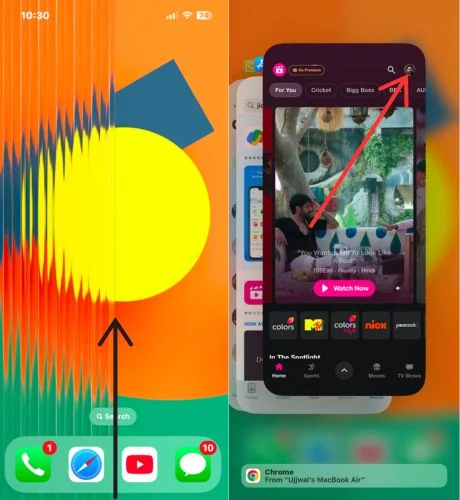
- Maintenant, rouvrez l'application Jio Cinema et vérifiez si Jio Cinema fonctionne ou non.
2. Mettez à jour l'application Jio Cinema
Si Jio Cinema ne fonctionne pas correctement sur votre iPhone ou iPad, cela peut être dû à des problèmes au sein de l'application. Pour résoudre ce problème, essayez de mettre à jour l'application Jio Cinema depuis l'App Store. Si ce problème est rencontré lors d'auditions de masse, les développeurs de Jio Cinema doivent avoir publié une mise à jour. Suivez les étapes ci-dessous pour ce faire.
- Lancez l'App Store.
- Cliquez sur l'icône de profil dans le coin supérieur droit.
- Faites défiler vers le bas et recherchez l'application Jio Cinema dans la liste des mises à jour disponibles.
- Si vous trouvez l'application Jio Cinema, appuyez sur le bouton de l'icône de mise à jour à côté.
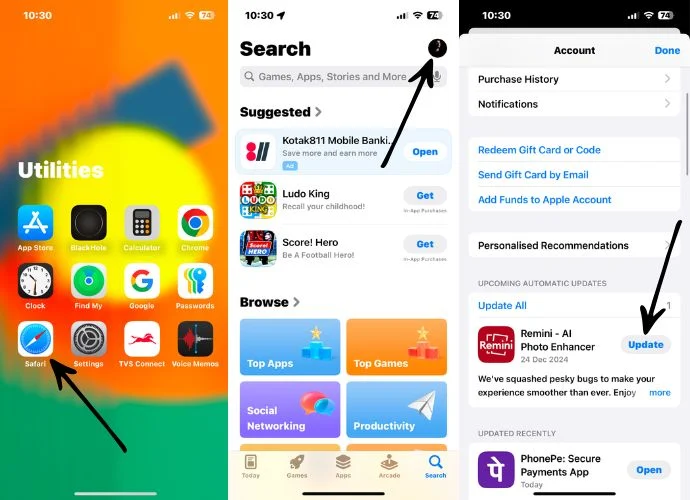
- Après avoir mis à jour Jio Cinema, rouvrez-le et vérifiez s'il fonctionne ou non.
3. Redémarrez votre iPhone
Quand avez-vous redémarré votre iPhone pour la dernière fois ? De nombreux lecteurs ne l'ont pas fait depuis un moment, mais le redémarrage de votre iPhone est une méthode efficace pour résoudre divers problèmes, notamment les problèmes avec Jio Cinema. Et cela vaut toujours la peine de redémarrer régulièrement votre iPhone. Cela peut aider l'iPhone à actualiser le système et à éliminer tout problème temporaire susceptible d'affecter les performances de l'application Jio Cinema. Pour ce faire, suivez les étapes ci-dessous.
- Commencez par appuyer et maintenir simultanément le bouton d'alimentation ainsi que le bouton d'augmentation du volume ou de réduction du volume jusqu'à ce que le menu d'alimentation vous y invite.
- Sur l'écran du menu Alimentation, faites glisser le curseur pour éteindre afin d'éteindre l'iPhone.
- Attendez au moins 30 secondes avant de passer à l'étape suivante.
- Maintenant, maintenez enfoncé le bouton d'alimentation pendant quelques secondes pour redémarrer l'iPhone.
Cliquez ici pour découvrir les étapes pour redémarrer tous les modèles d'iPhone.
4. Activer l'assistance Wi-Fi
Une autre méthode que vous devriez essayer consiste à activer Wi-Fi Assist, ce qui peut changer la donne si vous utilisez le Wi-Fi et qu'il a du mal à fournir une vitesse suffisante pour diffuser du contenu sur Jio Cinema. Cette fonctionnalité garantit que chaque fois que votre connexion Wi-Fi est faible, votre appareil passe automatiquement aux données mobiles pour maintenir une connexion stable.
- Ouvrez l'application Paramètres sur votre iPhone ou iPad.
- Appuyez sur Services mobiles.
- Faites défiler vers le bas pour trouver Wi-Fi Assist en bas de la page.
- Activez la bascule à côté de Wi-Fi Assist pour l’activer.

5. Activer l'utilisation des données mobiles pour Jio Cinema
Essayez-vous de lire du contenu sur Jio Cinema, mais malgré l'activation de vos données mobiles, l'application affiche toujours Aucune connexion Internet ? Cela peut être dû au fait que l'utilisation des données mobiles pour l'application Jio Cinema a été accidentellement désactivée. Ne t'inquiète pas; il s’agit d’un oubli courant et peut être facilement corrigé. Voici comment réactiver les données mobiles pour l'application Jio Cinema.
- Ouvrez l'application Paramètres sur votre iPhone ou iPad.
- Accédez au service mobile.
- Faites défiler jusqu'à la liste des applications dans la section Utilisation des données mobiles.
- Recherchez l'application Jio Cinema dans la liste.
- Assurez-vous que la bascule à côté de l'application Jio Cinema est activée.
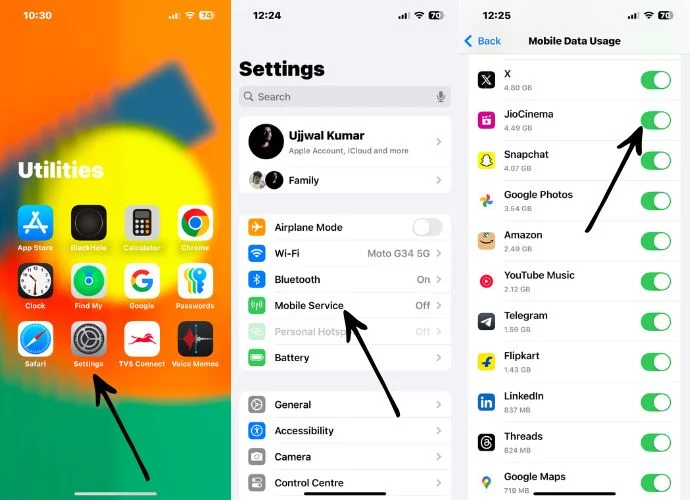
Si la bascule est désactivée, l'application ne peut pas utiliser les données mobiles, c'est pourquoi vous êtes confronté à ce problème. Une fois que vous l'aurez activé, l'application Jio Cinema aura accès aux données mobiles et devrait commencer à fonctionner de manière transparente.
6. Vérifiez la mise à jour iOS
Si vous avez essayé toutes les étapes ci-dessus et que Jio Cinema ne fonctionne pas, le problème peut être lié à une version iOS incompatible. Pour résoudre ce problème, vérifiez si une mise à jour iOS ou iPadOS est disponible sur votre appareil. Si une mise à jour est disponible, essayez de mettre à jour votre appareil et voyez si Jio Cinema commence à fonctionner. Suivez les étapes ci-dessous pour ce faire.
- Lancez les paramètres sur votre iPhone.
- Allez dans Général.
- Appuyez sur Mise à jour du logiciel.
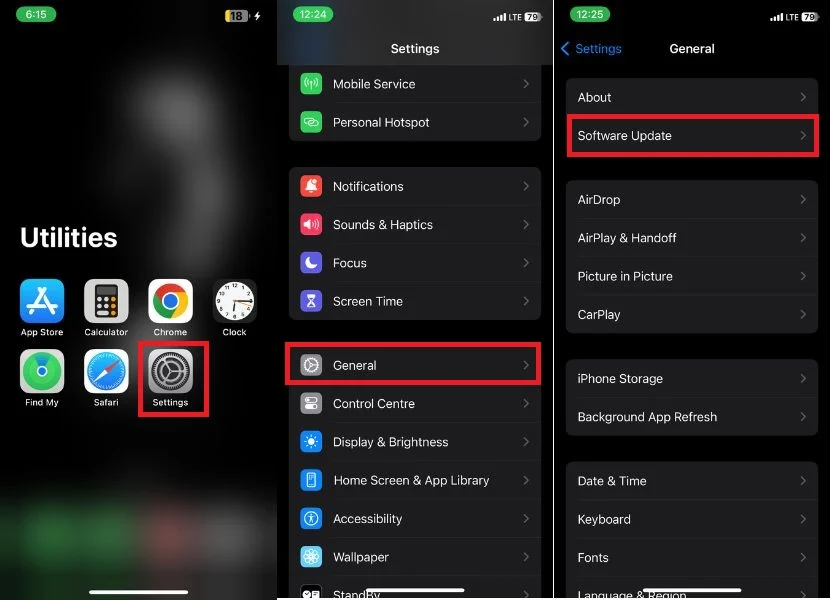
- Si une mise à jour est disponible, cliquez sur le bouton Télécharger et installer pour lancer le téléchargement.
- La mise à jour sera téléchargée sous peu, puis appuyez sur le bouton Installer.
7. Déchargez l'application Jio Cinema
Décharger une application revient à supprimer l’application tout en gardant toutes les données de votre application en sécurité. si vous avez téléchargé du contenu sur Jio Cinema, vous ne le perdrez pas. Pendant ce temps, le déchargement d'une application efface tous les fichiers corrompus ou les bogues susceptibles de causer des problèmes tels que des plantages d'application, l'échec de la lecture du contenu ou d'autres problèmes. Suivez donc les étapes que j'ai mentionnées ci-dessous pour télécharger l'application Jio Cinema sur votre iPhone ou iPad.
- Lancez l'application Paramètres.
- Allez dans Général.
- Appuyez sur Stockage iPhone.
- Faites défiler vers le bas et trouvez Jio Cinema parmi la liste des applications et cliquez dessus.
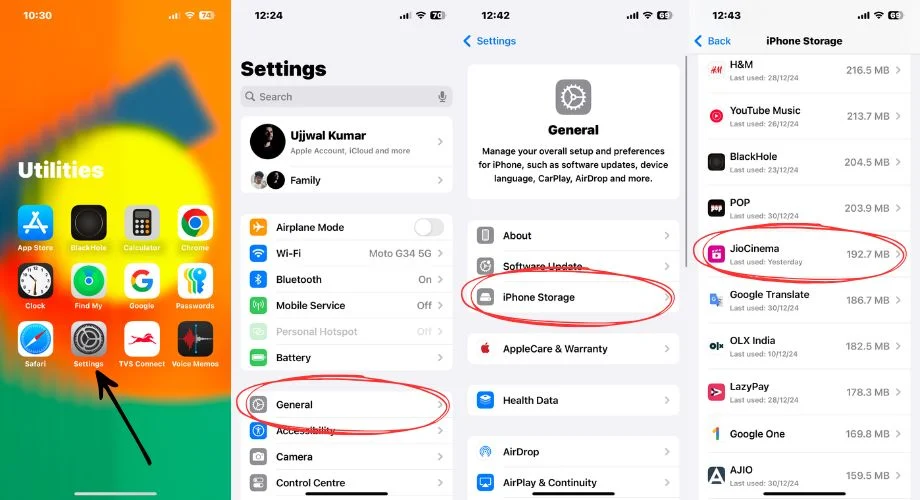
- Maintenant, cliquez sur Offload App.
- Une petite fenêtre contextuelle apparaîtra ; appuyez à nouveau sur Décharger l'application pour confirmer.
- Une fois déchargé, appuyez sur Réinstaller l'application pour la télécharger à nouveau.
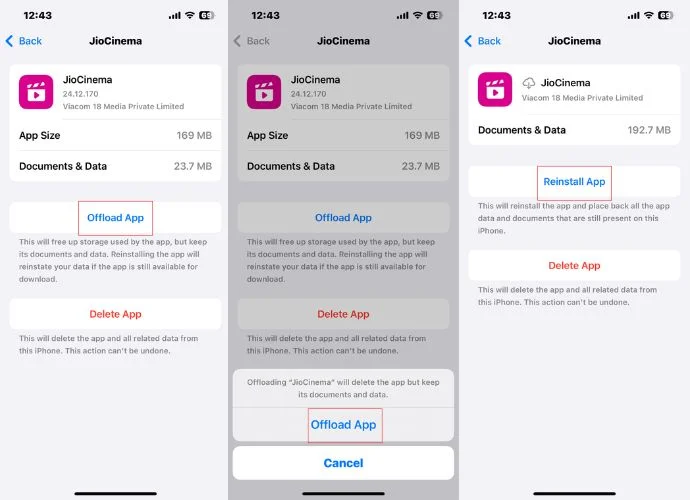
- Cela peut prendre un certain temps. Après la réinstallation, ouvrez l'application et vérifiez si tout fonctionne correctement.
8. Réinstallez l'application Jio Cinema
Avez-vous essayé tous les correctifs ci-dessus mais vous ne parvenez toujours pas à faire fonctionner Jio Cinema ? Vous devriez envisager de supprimer l'application Jio Cinema et de la réinstaller. Il peut y avoir un problème au sein de l'application elle-même, l'empêchant de fonctionner, et une désinstallation suivie d'une nouvelle réinstallation pourrait résoudre le problème. Suivez les étapes ci-dessous pour désinstaller et réinstaller l'application.

- Appuyez et maintenez l'icône de l'application Jio Cinema jusqu'à ce qu'elle affiche un petit menu contextuel.
- Sélectionnez l'option Supprimer l'application dans le menu.
- Confirmez en appuyant sur Supprimer.
- Maintenant, ouvrez l'App Store sur votre iPhone.
- Appuyez sur la barre de recherche et recherchez Jio Cinema.
- Une fois que vous avez trouvé l'application Jio Cinema dans les résultats de recherche, appuyez dessus.
- Appuyez sur l'icône de téléchargement pour réinstaller l'application.
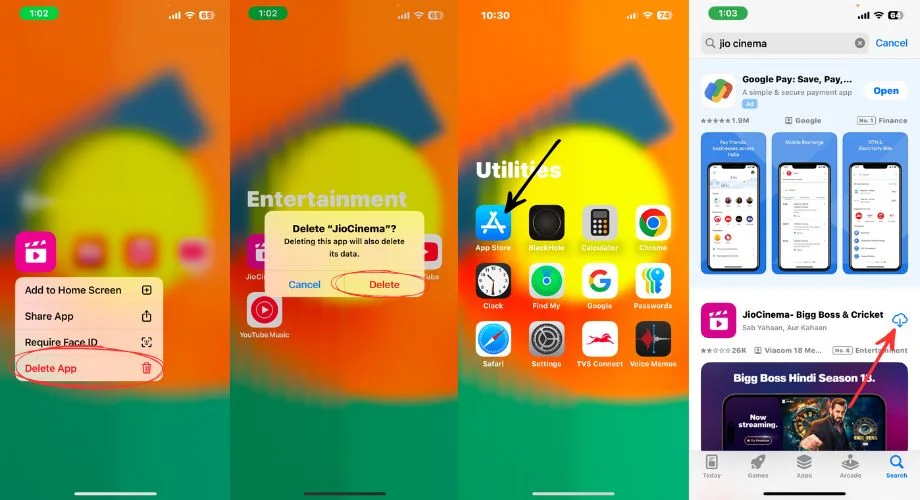
- Après l'installation, ouvrez l'application Jio Cinema et, espérons-le, elle fonctionnera correctement.
9. Réinitialiser les paramètres réseau
Si vous avez identifié que le problème vient de votre connexion Internet et que la solution Internet de base que vous avez essayée ne l'a pas résolu, vous devriez réinitialiser les paramètres réseau. Cela réinitialisera complètement vos paramètres réseau par défaut, ce qui résoudra tous les problèmes sous-jacents de connectivité. Suivez ces étapes pour réinitialiser vos paramètres réseau sur votre iPhone ou iPad :
- Ouvrez l'application Paramètres .
- Accédez à Général , puis faites défiler jusqu'à Transférer ou Réinitialiser l'iPhone .
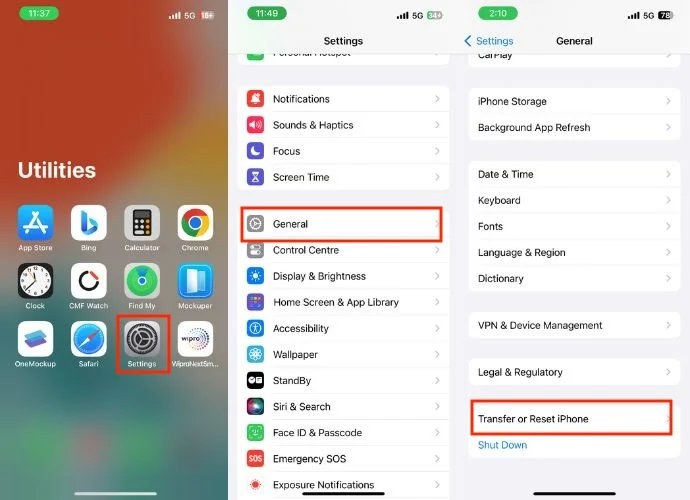
- Appuyez sur Réinitialiser et sélectionnez Réinitialiser les paramètres réseau lorsque la fenêtre contextuelle vous y invite.
- Entrez le mot de passe de votre appareil si nécessaire.
- Appuyez sur Réinitialiser les paramètres réseau lorsque la confirmation vous y invite.
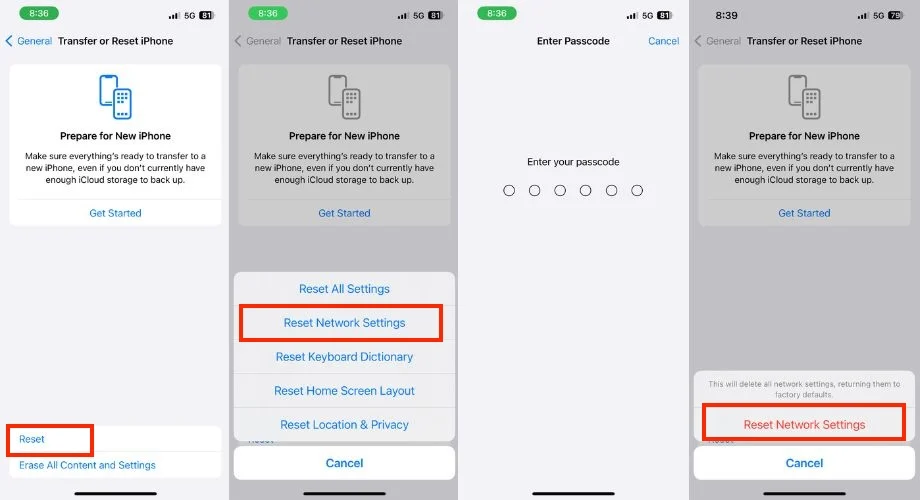
- Une fois la réinitialisation terminée, essayez à nouveau d'utiliser Jio Cinema pour vérifier si le problème est résolu.
10. Réinitialisez votre iPhone aux paramètres d'usine
Si vous avez essayé toutes les méthodes mentionnées ci-dessus et que Jio Cinema ne fonctionne toujours pas, vous devriez envisager de réinitialiser votre appareil. Cela effacera toutes vos données personnelles et rendra votre iPhone aussi frais et bon qu'il l'était le jour où vous l'avez acheté.
- Lancez l'application Paramètres sur votre iPhone.
- Appuyez sur Général.
- Faites défiler vers le bas et sélectionnez Transférer ou Réinitialiser l'iPhone.
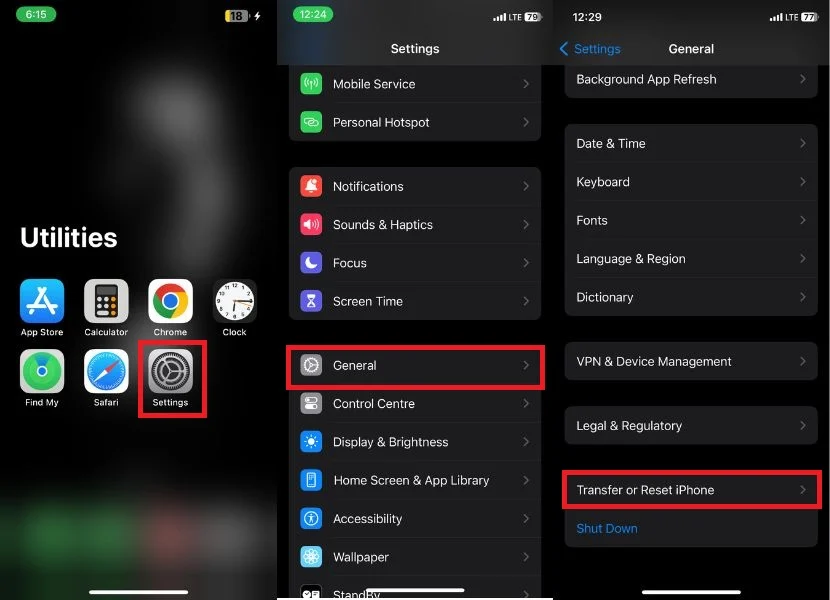
- Appuyez sur Effacer tout le contenu et les paramètres.
- Vous serez redirigé vers une autre fenêtre affichant vos applications et données, votre identifiant Apple et vos informations Find My. Appuyez sur Continuer pour continuer.
- Appuyez sur Effacer l'iPhone lorsque vous êtes invité à confirmer.
- Saisissez votre mot de passe, votre mot de passe Apple ID ou les deux, si nécessaire.
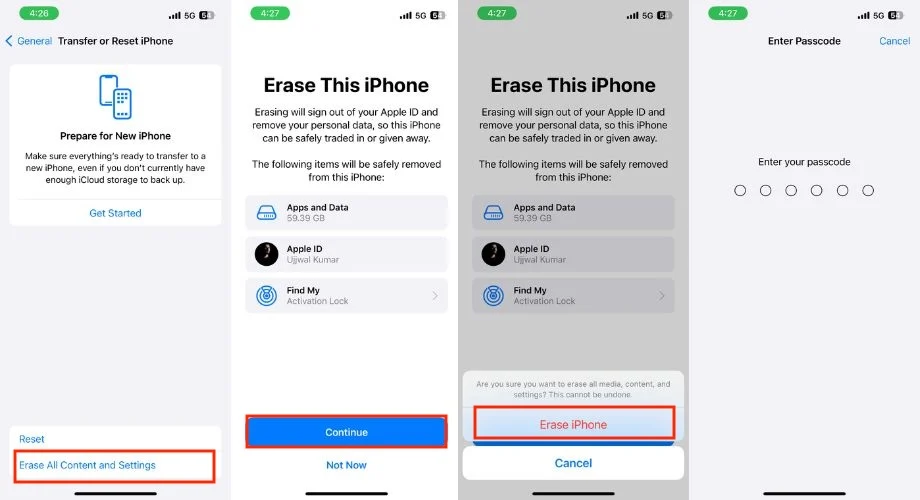
- Après avoir réinitialisé votre iPhone, vérifiez si Jio Cinema commence à fonctionner pour vous.
Réparer Jio Cinema ne fonctionne pas sur un téléphone Android
Il est temps de passer aux étapes de dépannage avancées pour les smartphones Android. Ces solutions aident à résoudre des problèmes plus profonds qui pourraient entraîner des problèmes avec Jio Cinema qui ne fonctionne pas sur votre téléphone Android. Suivez attentivement ces étapes et vous pourrez à nouveau profiter de vos émissions, films et matchs en direct préférés sur Jio Cinema en un rien de temps.
1. Effacer le cache de l'application Jio Cinema
Au fil du temps, des applications comme Jio Cinema enregistrent des fichiers temporaires, ce qui rend l'application obsolète. Ces fichiers peuvent interférer avec les fonctionnalités de l'application, provoquant des problèmes tels que des plantages ou des performances médiocres. Vider le cache actualise l'application, résolvant de nombreux problèmes courants, notamment le dysfonctionnement de Jio Cinema. Pour ce faire, suivez les étapes ci-dessous.
- Ouvrez les paramètres sur votre téléphone.
- Faites défiler vers le bas jusqu'à ce que vous trouviez Applications, puis cliquez dessus.
- Recherchez Jio Cinema dans la liste des applications installées et appuyez dessus.
- Accédez à la section Stockage et cache.
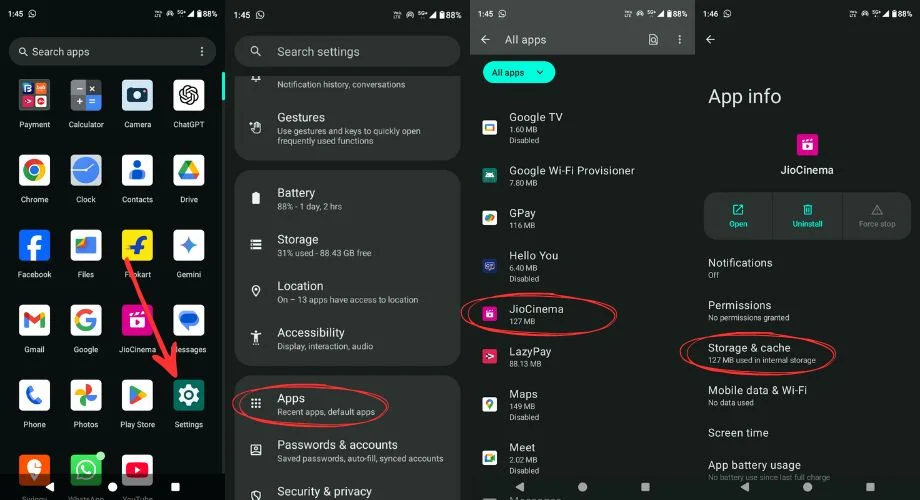
- Tout d’abord, cliquez sur Effacer le cache pour supprimer les fichiers temporaires.
- Ensuite, cliquez sur Effacer le stockage pour supprimer toutes les données de l'application.
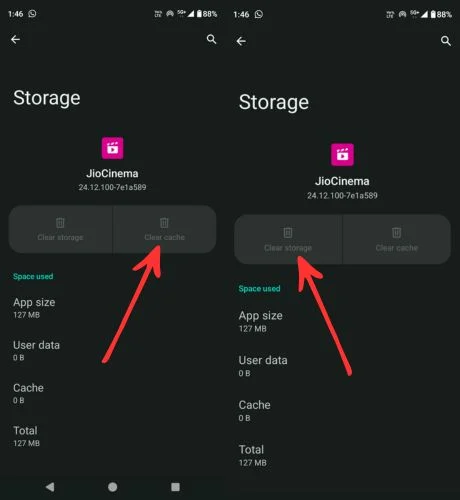
2. Mettez à jour l'application Jio Cinema
Si vous rencontrez des problèmes avec l'application Jio Cinema sur votre téléphone, l'une des premières mesures à prendre est de vous assurer que l'application est mise à jour avec la dernière version. La mise à jour de l'application peut souvent corriger des bugs et améliorer les performances. Voici un guide simple pour vous aider à mettre à jour l'application Jio Cinema sur votre appareil Android.
- Ouvrez l'application Google Play Store.
- Appuyez sur votre profil dans le coin supérieur droit de votre écran.
- Appuyez sur Gérer les applications et les appareils.
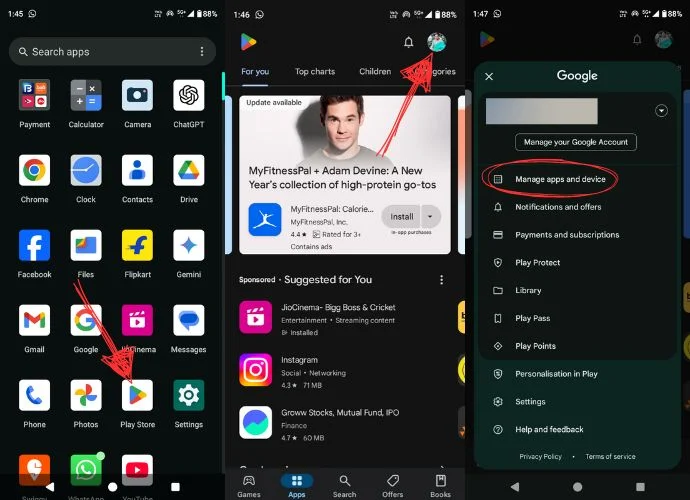
- Désormais, dans la section Présentation , vous pouvez voir les mises à jour disponibles . Cliquez sur Voir les détails .
- Enfin, appuyez sur le bouton Mettre à jour à côté de l'application Jio Cinema.
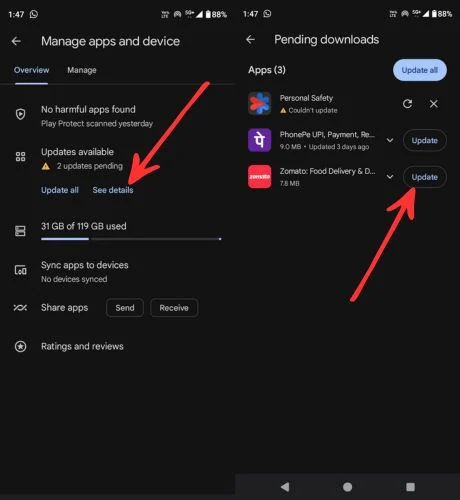
3. Redémarrez votre appareil
Si vous rencontrez toujours des problèmes avec l'application Jio Cinema, vous devez effectuer un simple redémarrage. Le redémarrage de votre appareil éliminera les problèmes, actualisera le système et résoudra tous les problèmes de base liés aux applications. Vérifiez donc les étapes ci-dessous pour redémarrer votre appareil.
- Appuyez et maintenez le bouton d'alimentation jusqu'à ce que le menu d'alimentation apparaisse à l'écran.
- Après cela, cliquez sur le bouton Redémarrer ou Redémarrer et attendez que votre appareil redémarre.
- Après cela, vérifiez si l'application Jio Cinema ne fonctionne pas sur votre appareil ou non.
4. Vérifiez les autorisations du cinéma Jio
Vous êtes-vous déjà demandé pourquoi Jio Cinema ne fonctionne pas comme il le devrait malgré une connexion Internet stable et la dernière version de l'application ? Le coupable pourrait être le manque d’autorisations d’application. Les autorisations sont comme un laissez-passer dans les coulisses qui permet à l'application d'accéder aux ressources essentielles de votre appareil, telles que le stockage, la localisation ou même Internet lui-même. Vérifiez et fournissez les autorisations de l'application pour Jio Cinema sur Android.
- Ouvrez les paramètres sur votre appareil.
- Faites défiler vers le bas et accédez à Applications.
- Choisissez Jio Cinema dans la liste des applications installées.
- Appuyez sur Autorisations.
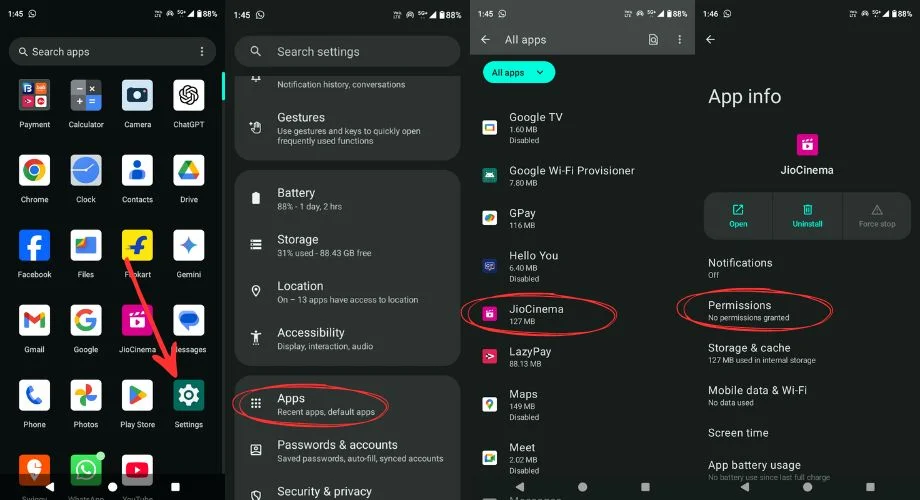
- Assurez-vous que les autorisations critiques telles que le stockage, Internet et les fichiers multimédias sont activées.
- Si l'une de ces autorisations n'est pas activée, cliquez dessus et enfin choisissez Autoriser.
5. Désinstallez et réinstallez l'application Jio Cinema sur un appareil Android
Lorsque vous réinstallez, vous obtenez une nouvelle version de l'application avec toutes les mises à jour nécessaires et les configurations par défaut, garantissant la compatibilité avec votre appareil. Ce processus peut résoudre des problèmes, des plantages ou des problèmes de chargement et améliorer les performances de l'application. Suivez les étapes ci-dessous pour réinstaller Jio Cinema.
- Recherchez l'application Jio Cinema et appuyez longuement sur l'icône jusqu'à ce qu'une petite fenêtre contextuelle s'affiche.
- Cliquez sur le petit bouton Informations sur l'application (i).
- Après cela, appuyez sur Désinstaller, puis cliquez sur OK lorsque la confirmation vous y invite.
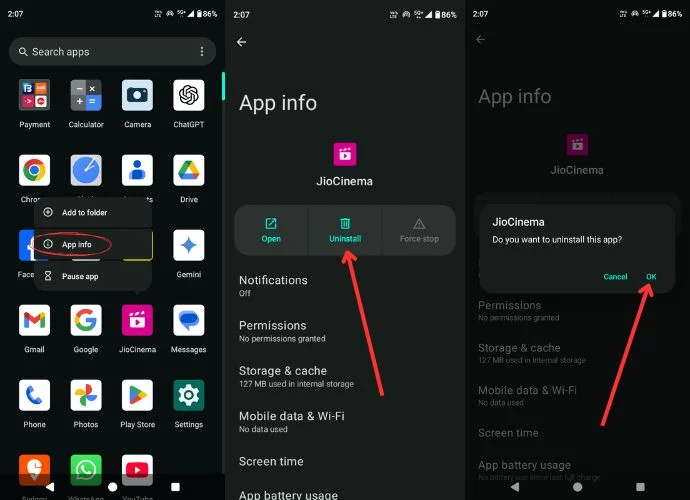
- Une fois l'application Jio Cinema désinstallée, ouvrez le Play Store et recherchez Jio Cinema.
- Appuyez sur Installer et attendez la fin de l'installation.
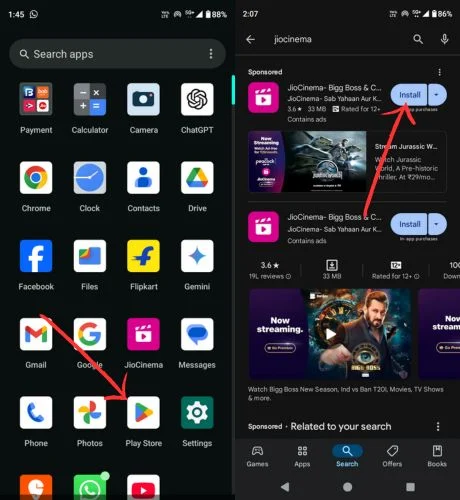
- Une fois installé, ouvrez l'application Jio Cinema.
- Connectez-vous avec les détails de votre compte et vérifiez si Jio Cinema fonctionne désormais correctement.
6. Réinitialisez votre appareil aux paramètres d'usine
Si Jio Cinema ne fonctionne toujours pas sur votre smartphone Android même après avoir suivi toutes les étapes de dépannage, il est peut-être temps de réinitialiser votre appareil aux paramètres d'usine. Ce processus effacera complètement votre smartphone, y compris toutes les données personnelles, les applications téléchargées et tous les paramètres personnalisés, le restaurant essentiellement à son état d'origine. Après la réinitialisation, configurez à nouveau votre appareil et téléchargez l'application Jio Cinema. Cela devrait commencer à fonctionner correctement. Pour réinitialiser votre appareil, suivez les étapes ci-dessous.
- Ouvrez l'application Paramètres sur votre appareil.
- Faites défiler vers le bas et appuyez sur Système ou À propos du téléphone (cela peut varier en fonction de votre appareil).
- Après cela, choisissez Réinitialiser les options.
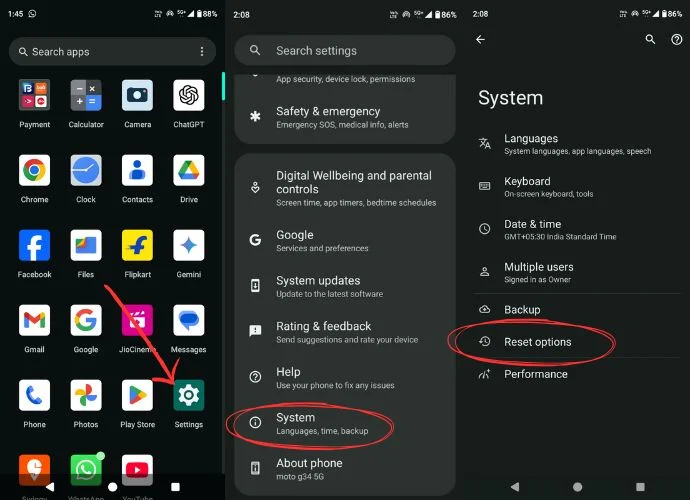
- Ensuite, cliquez sur Effacer toutes les données (réinitialisation d'usine).
- Enfin, appuyez sur Effacer toutes les données et cela réinitialisera votre smartphone.
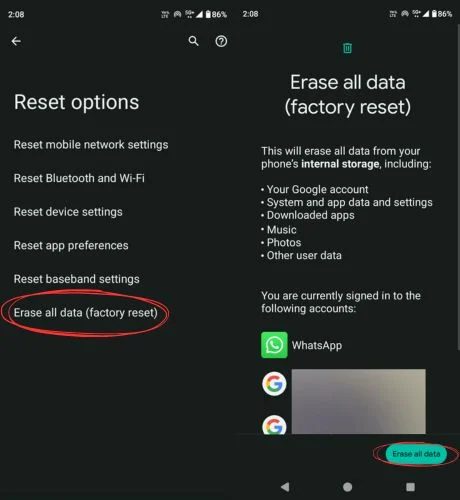
- Attendez un moment et commencez à configurer votre téléphone une fois la réinitialisation d'usine terminée.
- Enfin, installez l'application Jio Cinema et vérifiez si elle fonctionne.
Réparer Jio Cinema ne fonctionne pas sur PC
Si Jio Cinema ne fonctionne pas sur votre PC Météo, qu'il s'agisse d'un ordinateur Windows ou macOS, et si vous avez déjà essayé toutes les étapes de dépannage de base, Jio Cinema ne fonctionne pas, essayez ces étapes pour résoudre le problème.
1. Changez d'onglet pour réparer Jio Cinema qui ne fonctionne pas sur PC
Si vous utilisez Jio Cinema dans votre navigateur et qu'il cesse soudainement de fonctionner ou démarre la mise en mémoire tampon, essayez d'actualiser la page deux ou trois fois. Il se peut que cela commence à fonctionner normalement. L'actualisation de la page oblige le navigateur à recharger la page Web, supprimant ainsi les problèmes temporaires ou les chargements incomplets qui pourraient entraîner une mise en mémoire tampon ou une absence de réponse. Parfois, la connexion entre le navigateur et le serveur peut être interrompue, ce qui peut empêcher le chargement correct des éléments de la page.
Si seulement cela ne fonctionne pas non plus, passez rapidement à un autre onglet. Cette astuce résout souvent le problème. Cela a fonctionné pour moi, il y a donc de fortes chances que cela fonctionne également pour vous. L'ouverture de Jio Cinema dans un nouvel onglet permet au navigateur de recharger la page à partir de zéro, en contournant tout problème dans l'onglet d'origine.
2. Utilisez un navigateur compatible
Assurez-vous que votre navigateur est compatible avec Jio Cinema pour éviter les problèmes de lecture ou de chargement. Si votre navigateur n'est pas compatible, le passage à un autre navigateur peut résoudre le problème du dysfonctionnement de Jio Cinema. Le passage à un autre navigateur permet à Jio Cinema de se charger correctement. De plus, le nouveau navigateur peut mieux prendre en charge les fonctionnalités de Jio Cinema, résolvant ainsi tous les problèmes techniques que vous avez rencontrés précédemment.
Vous pouvez passer à des navigateurs tels que Google Chrome, Microsoft Edge, DuckDuckGo et Opera ou, si vous êtes un utilisateur Mac, vous pouvez passer à Safari et continuer à profiter de Jio Cinema en toute transparence.
3. Effacer le cache du navigateur et les cookies
Ne pas vider le cache et les cookies de votre navigateur pendant aussi longtemps peut entraîner plusieurs problèmes, tels qu'un chargement incorrect du contenu, des erreurs de lecture ou des problèmes de synchronisation audio-vidéo. Ainsi, vider le cache et les cookies peut éventuellement résoudre le problème. J'ai expliqué comment vider le cache et les cookies dans le navigateur Chrome. Si vous êtes un utilisateur Mac, j'ai également expliqué comment vider le cache et les cookies dans Safari. Suivez les étapes ci-dessous pour ce faire.
Étapes pour vider le cache et les cookies sur Google Chrome
- Ouvrez Google Chrome.
- Cliquez sur les trois points dans le coin supérieur droit.
- Après cela, choisissez Paramètres. Vous pouvez également appuyer simultanément sur les touches commande + virgule pour ouvrir les paramètres de Chrome.
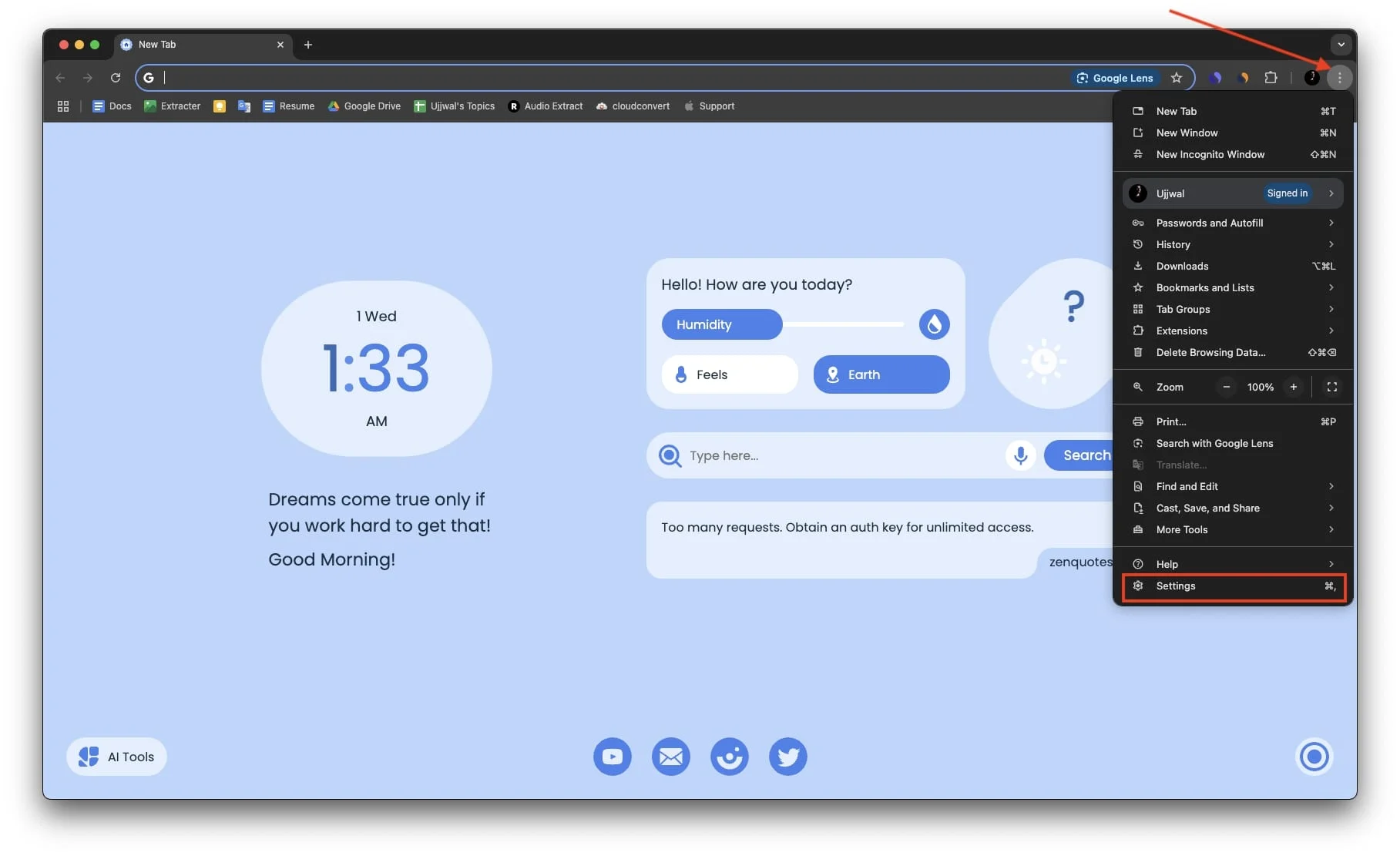
- Choisissez Confidentialité et sécurité dans le volet de gauche.
- Après cela, cliquez sur Supprimer les données de navigation.
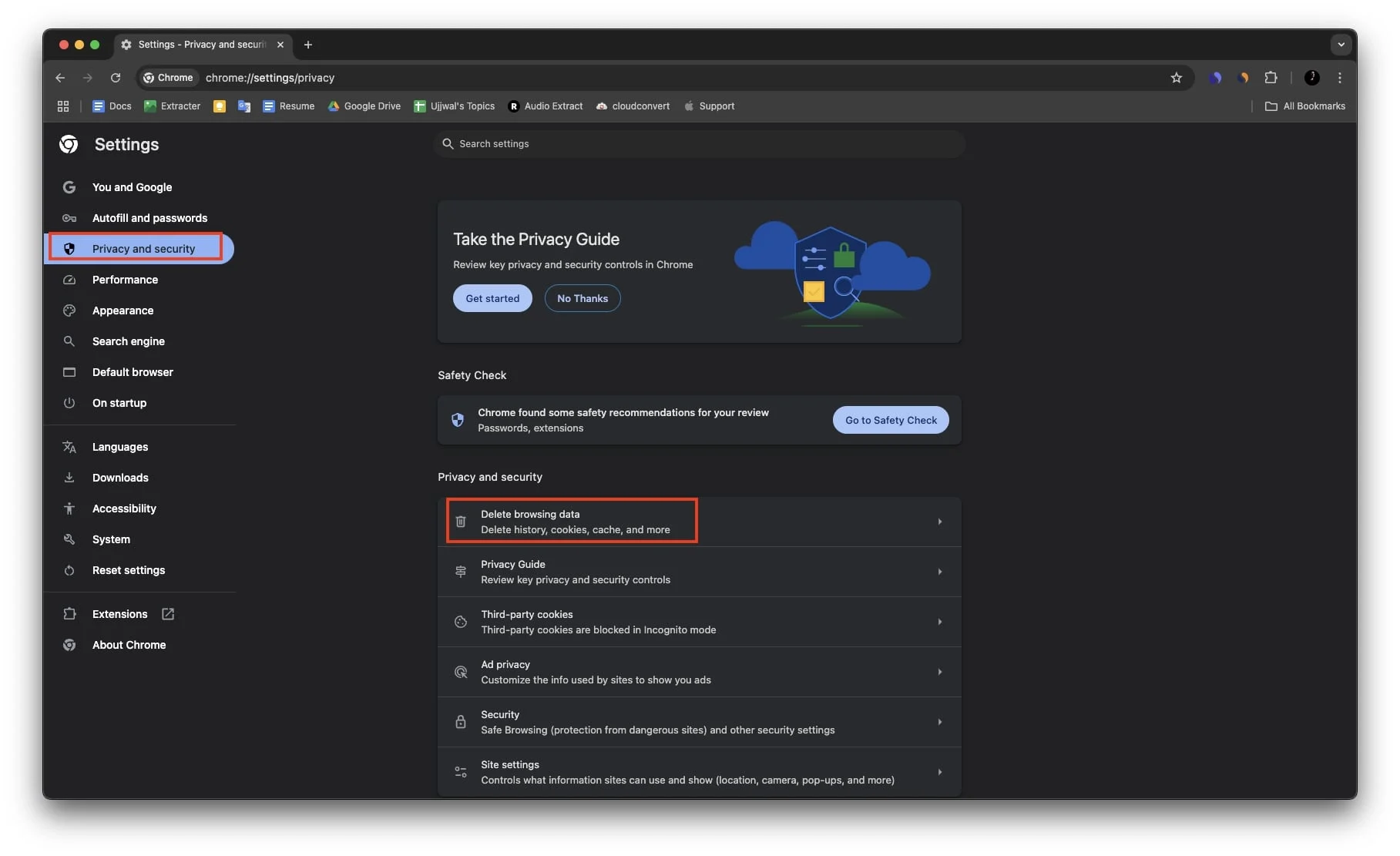
- Ici, je recommande de passer à Avancé et de choisir Toute la plage horaire
- Enfin, cliquez sur Supprimer les données , puis suivez les instructions à l'écran pour supprimer votre historique de navigation.
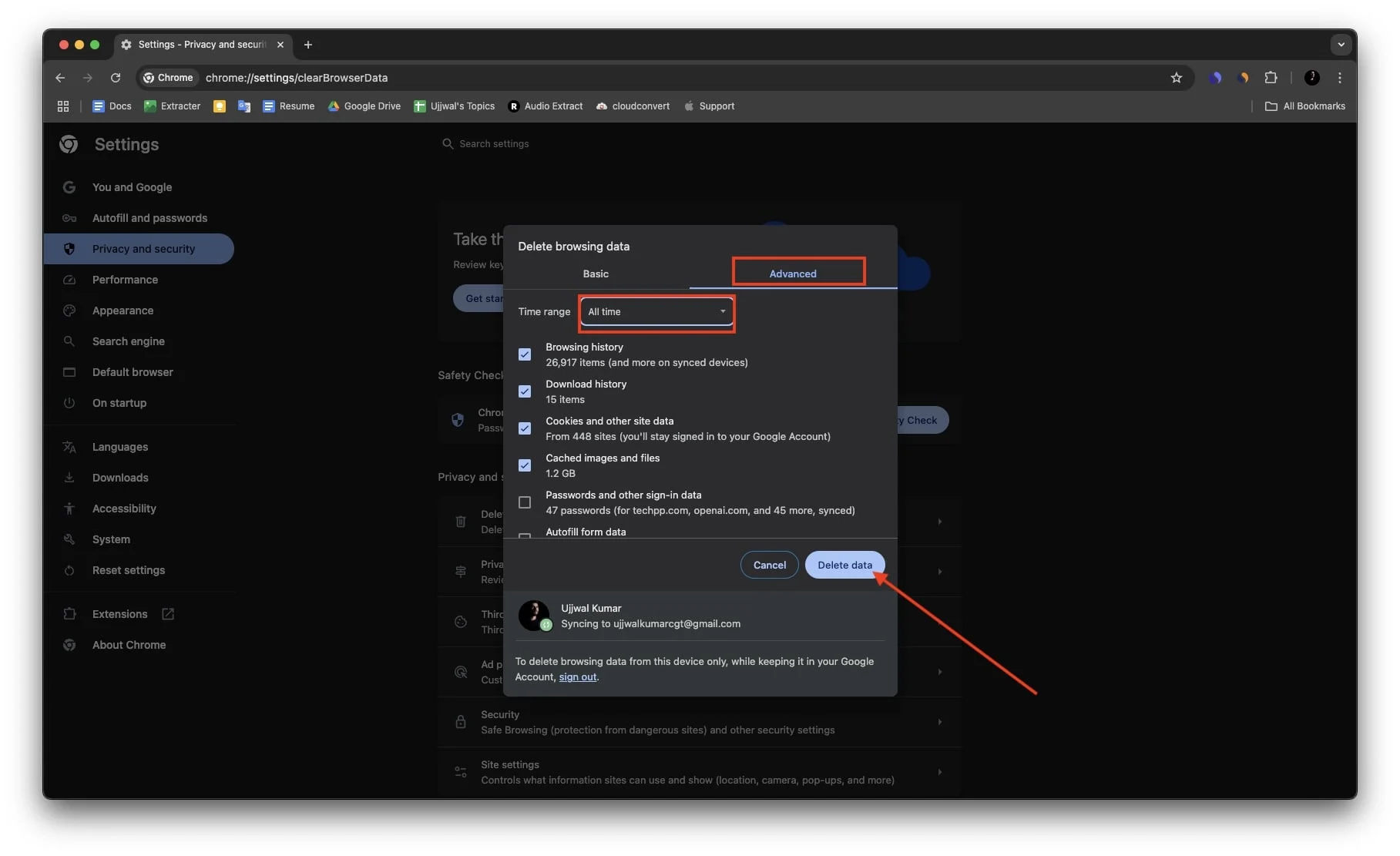
Étapes pour vider le cache et les cookies sur Safari (macOS)
- Ouvrez Safari sur votre appareil MacOS.
- Cliquez sur Safari dans la barre de menu, puis choisissez Paramètres.
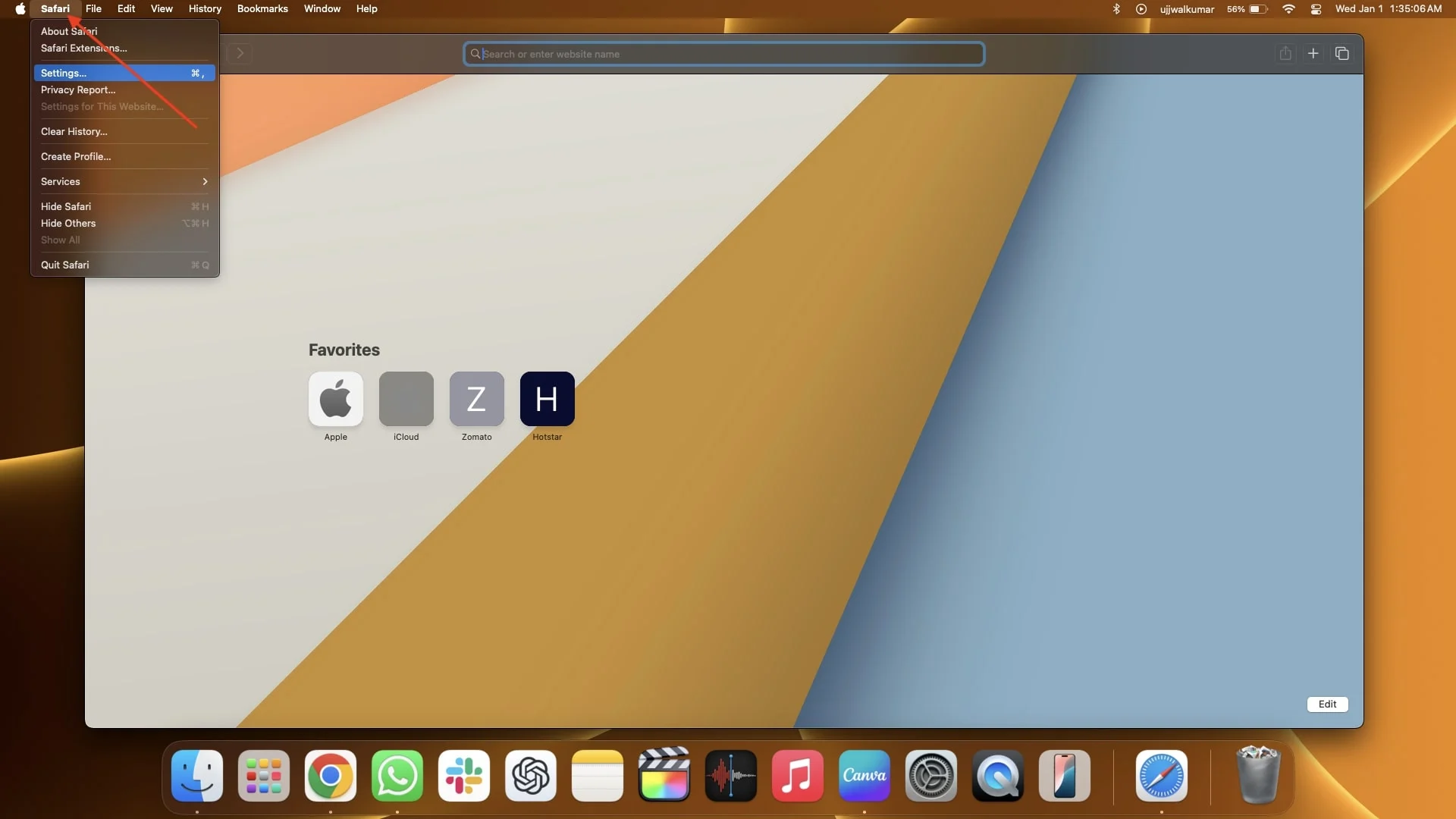
- Après cela, accédez à l'onglet Confidentialité, puis cliquez sur Gérer les données du site Web, puis directement sur Données du site Web.
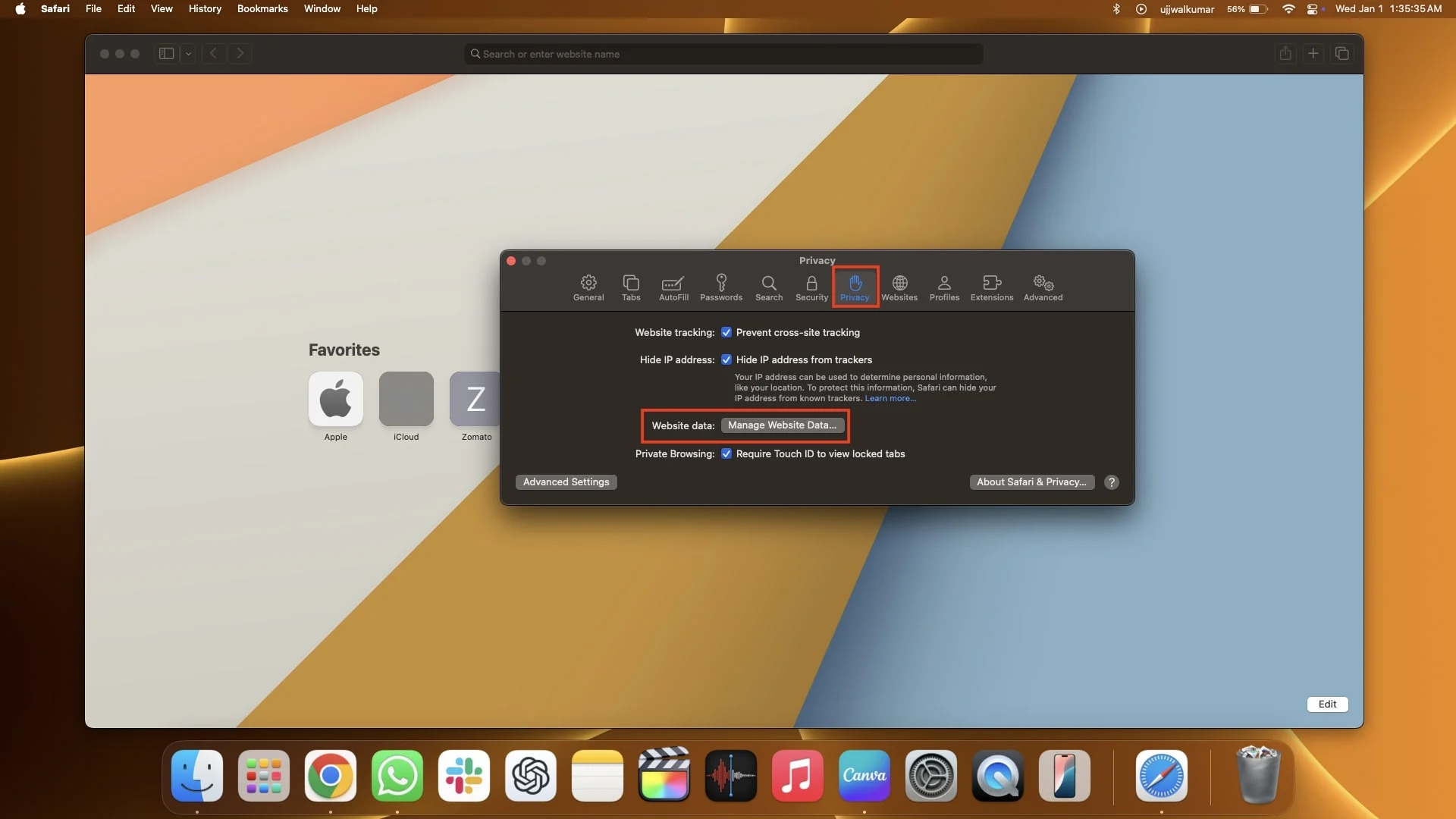
- Dès que vous cliquez sur Gérer les données du site Web, vous serez invité à consulter l'historique de navigation que vous avez précédemment recherché dans Safari.
- Cliquez sur Supprimer tout. Vous pouvez également sélectionner Jio Cinema dans l'historique de navigation, puis cliquer sur Supprimer.
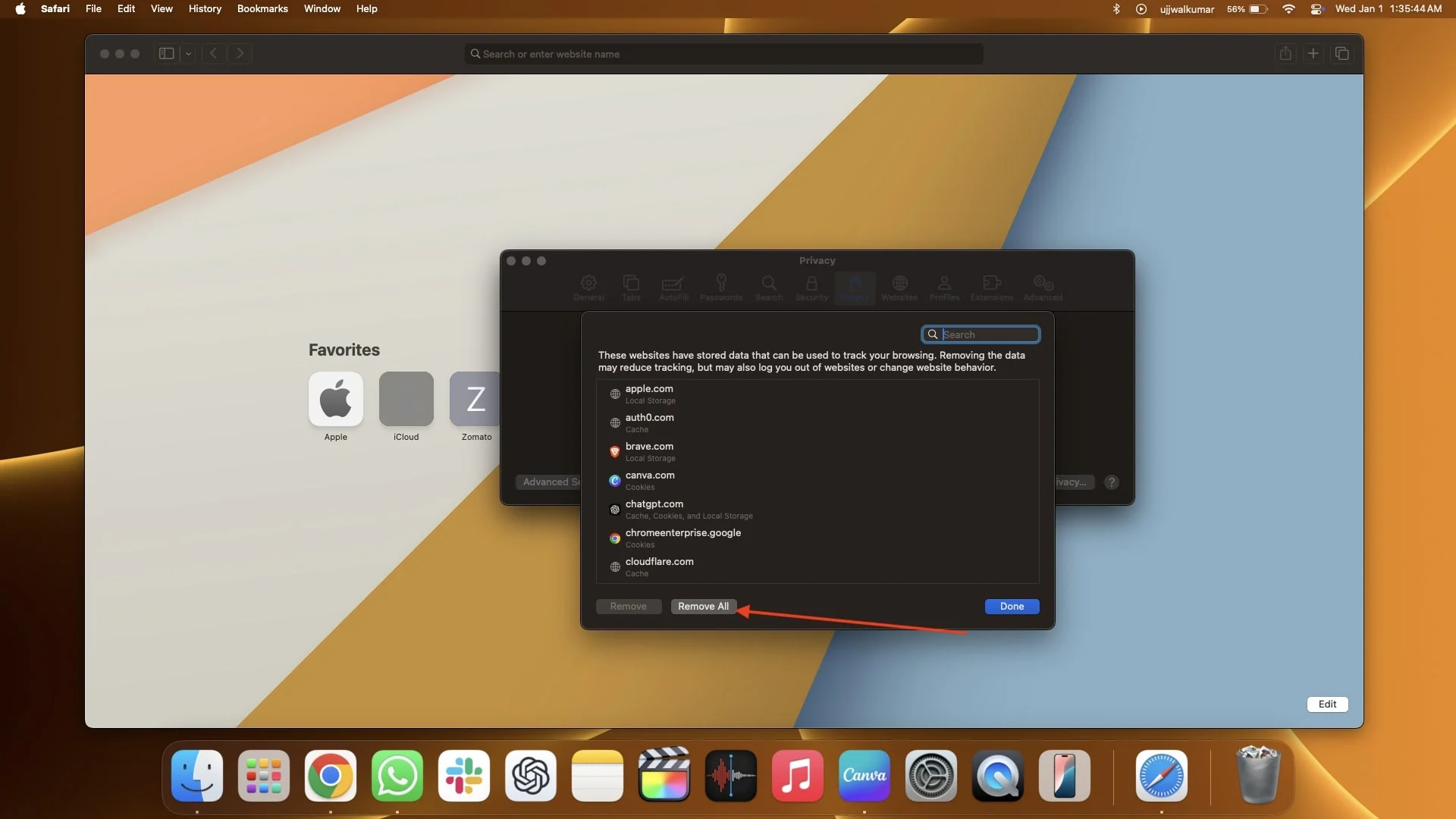
- Enfin, appuyez sur Supprimer maintenant si l'invite de confirmation et l'historique de navigation seront effacés.
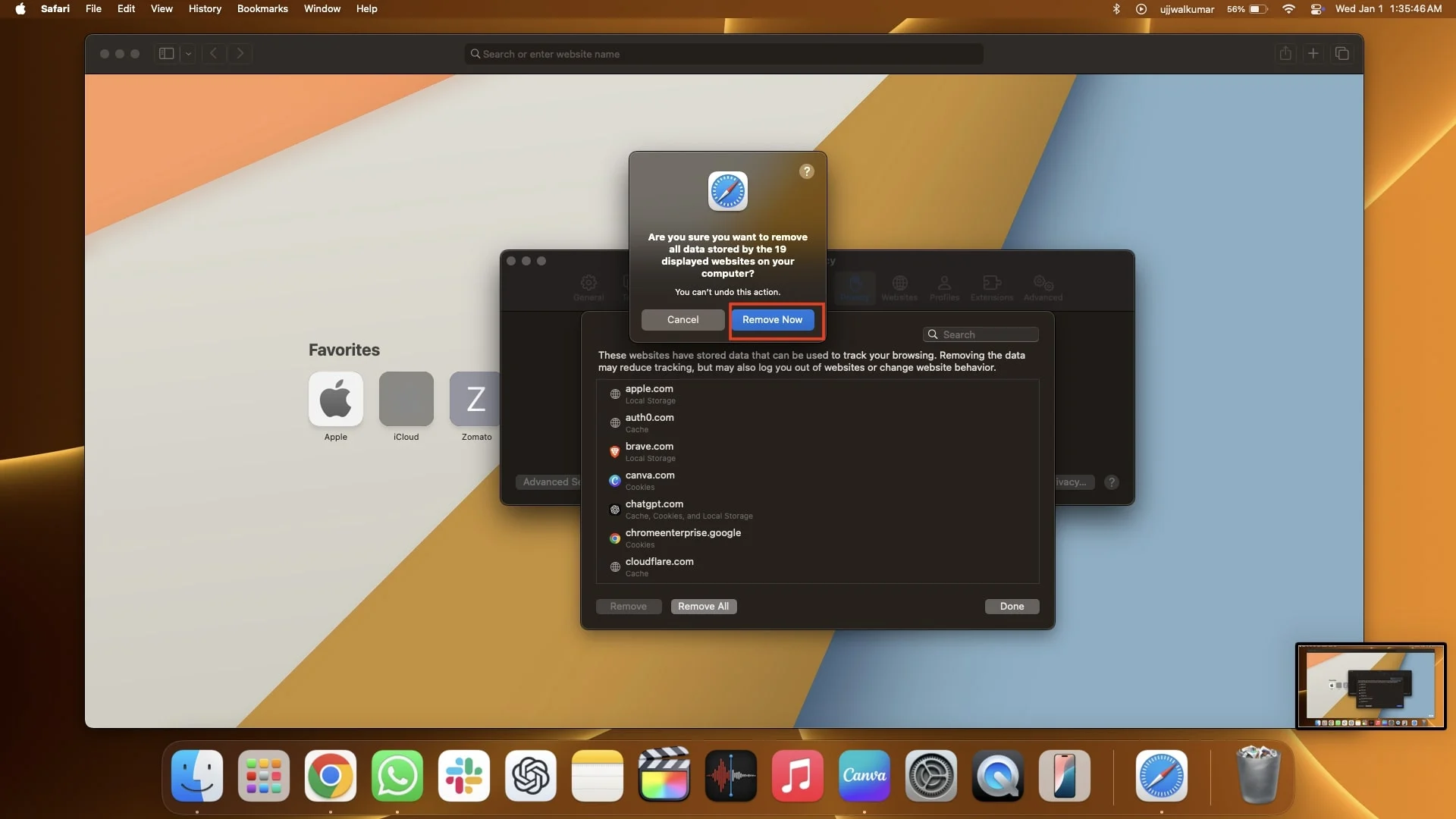
Contactez l'équipe d'assistance de Jio Cinema
Êtes-vous toujours confronté à un problème ? Il est regrettable d'apprendre que j'ai couvert tous les correctifs probables qui pourraient aider à résoudre ce problème, mais si vous rencontrez toujours le même problème, votre seule option est maintenant de contacter directement l'équipe d'assistance de Jio Cinema.
Pour les joindre, vous pouvez envoyer un e-mail à [email protected] en utilisant votre identifiant de messagerie enregistré. L'équipe d'assistance vous répondra dans les plus brefs délais. Alternativement, vous pouvez également signaler le problème en touchant simplement le formulaire du centre d'aide de Jio Cinema. Après avoir cliqué sur ce lien, vous serez redirigé vers la page Signaler un problème sur cette page. Vous devez entrer votre identifiant de messagerie ou votre numéro de téléphone, après cela, vous devez décrire le problème auquel vous êtes confronté avec Jio Cinema et peut-être quelques détails supplémentaires si cela vous est demandé. Vous devez également joindre un fichier ou une capture d'écran pertinente au problème pour montrer votre problème à l'équipe. Ensuite, soumettez le rapport. L'équipe Jio Cinema vous répondra dans les plus brefs délais.
Lorsque vous envoyez un e-mail à l'équipe d'assistance de Jio Cinema, assurez-vous de décrire brièvement le problème et de joindre des preuves, telles que des captures d'écran ou des enregistrements vidéo, pour les aider à comprendre quel est le problème réel, puis ils résoudront le problème plus rapidement.
Conclusion
J'espère que les méthodes partagées dans cet article vous ont aidé à résoudre le problème et que vous pourrez désormais profiter de votre contenu, de vos films ou de vos sports préférés sur Jio Cinema sans aucune interruption. Nous avons très intelligemment décrit les correctifs potentiels pour tous les appareils afin de garantir que quel que soit l'appareil que vous utilisez (que vous essayiez d'utiliser Jio Cinema via un navigateur ou l'application), vous pouvez résoudre le problème de non-fonctionnement de Jio Cinema.
Pour vous faciliter encore plus la tâche, nous avons commencé par des étapes de dépannage de base afin de garantir que le problème n'est pas dû à de simples erreurs. Une fois que vous vous êtes assuré que le problème n'est pas dû à l'absence d'une liste de contrôle de base, vous pouvez passer aux étapes de dépannage avancées adaptées à l'iPhone, à l'iPad, à Android ou à tout autre ordinateur. Suivre ces étapes vous aidera à faire fonctionner à nouveau Jio Cinema sans problème.
FAQ sur les erreurs Jio Cinema
Existe-t-il un moyen de vérifier si le problème de l'application Jio Cinema est spécifique à l'appareil ou répandu parmi les utilisateurs d'iPhone ?
Vous pouvez visiter les forums en ligne, les discussions de la communauté ou la page de tendances X pour voir si d'autres utilisateurs signalent des problèmes similaires avec l'application Jio Cinema.
À quelle fréquence les développeurs publient-ils des mises à jour ?
Les mises à jour sont généralement publiées mensuellement ou selon les besoins pour corriger les bugs et améliorer la plateforme. Vous pouvez consulter la section de mise à jour de l'App Store ou du Play Store pour plus de détails.
Est-il possible d'utiliser Jio Cinema sans numéro Jio ?
Oui, vous pouvez utiliser Jio Cinema sans numéro Jio en vous connectant avec n'importe quel numéro de mobile non Jio.
Pourquoi est-ce que je reçois une erreur « Limite de périphérique dépassée » sur Jio Cinema ? Comment puis-je résoudre ce problème ?
Vous obtenez l'erreur « Limite d'appareils dépassée » car Jio Cinema limite le nombre d'appareils liés à un compte. Pour résoudre ce problème, déconnectez-vous des autres appareils ou contactez l'assistance Jio Cinema pour réinitialiser la limite des appareils.
Comment puis-je activer les sous-titres ou modifier les paramètres de langue dans JioCinema ?
Pour activer les sous-titres ou modifier les paramètres de langue dans JioCinema, lisez le contenu, appuyez sur l'écran, cliquez sur l'icône des paramètres ou de la langue et choisissez votre option de sous-titres ou de langue audio préférée.
